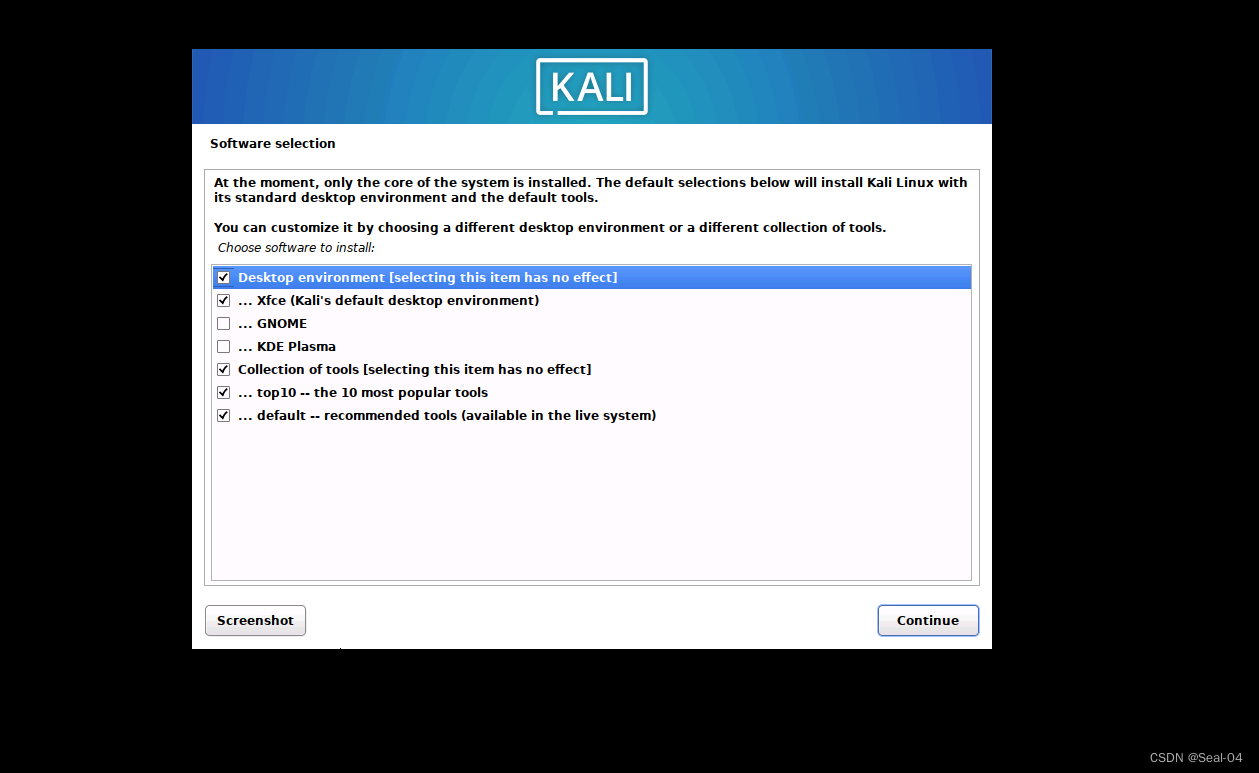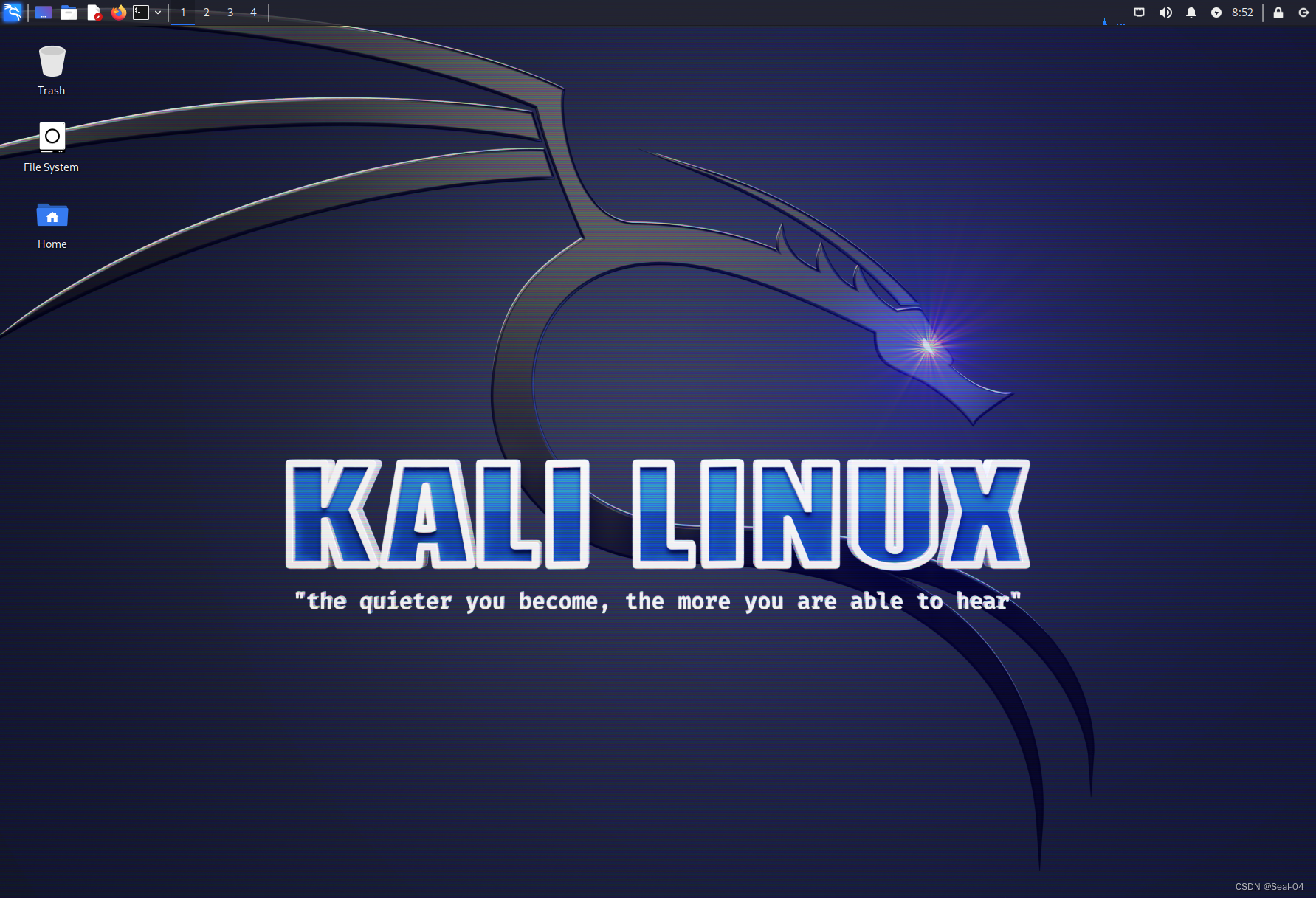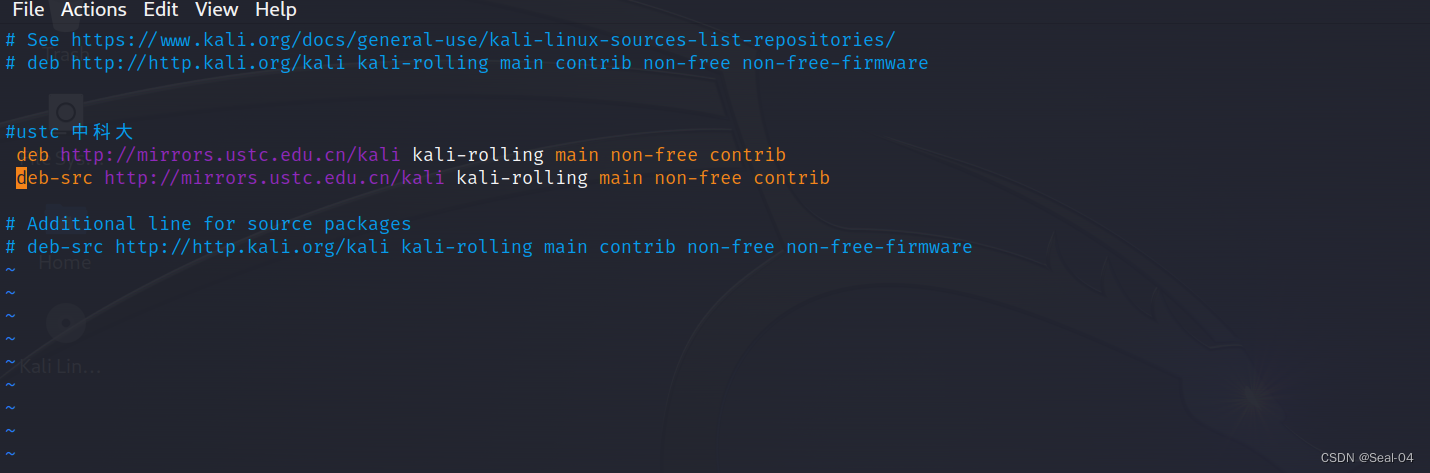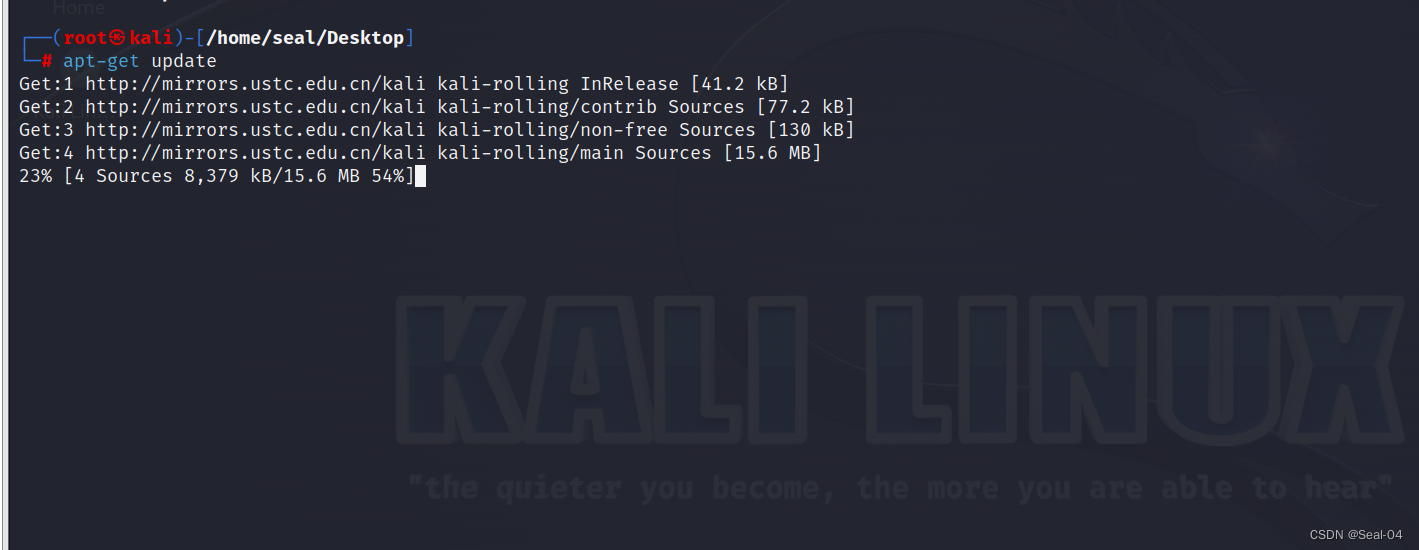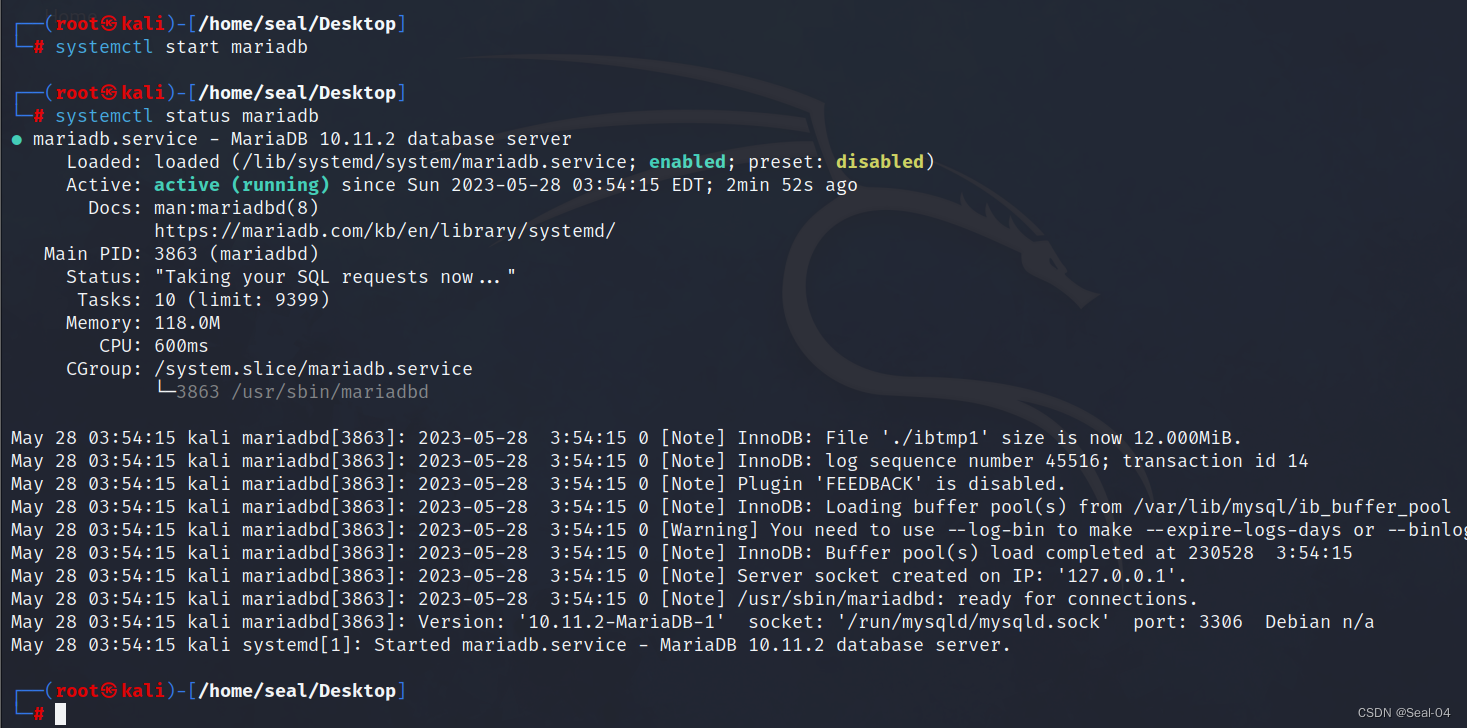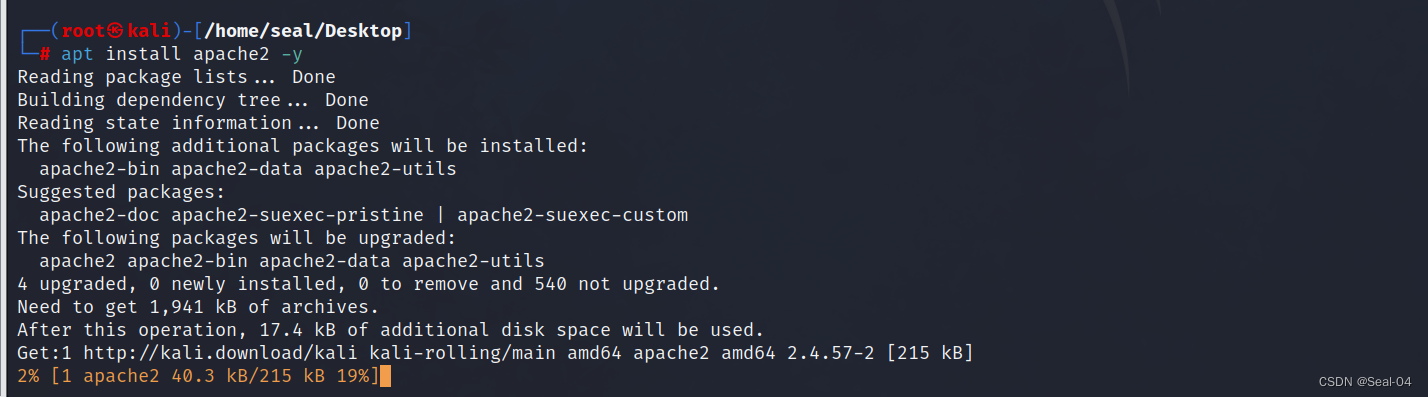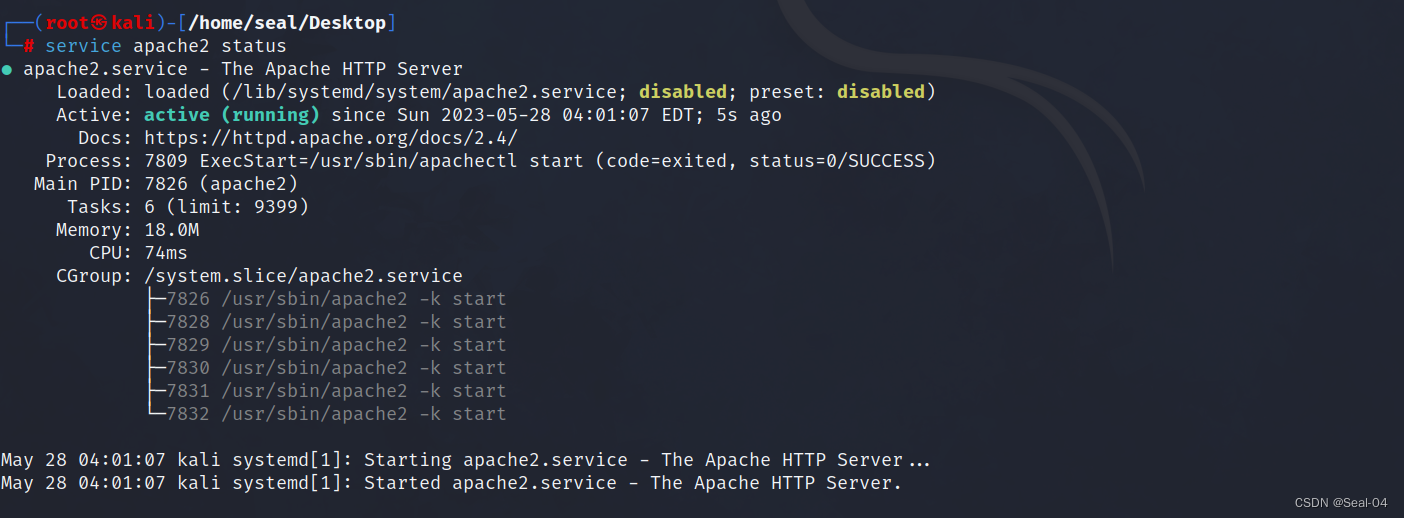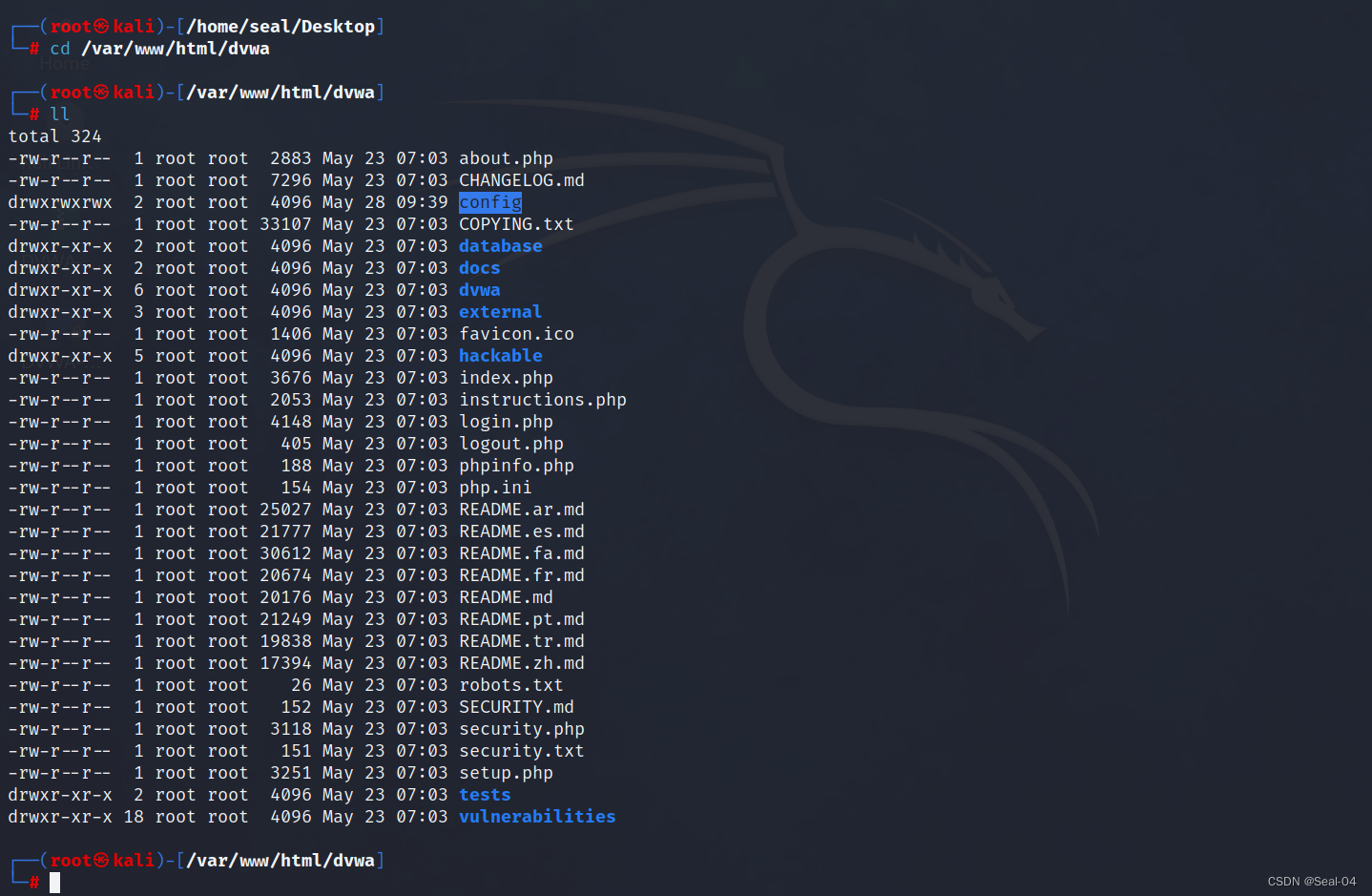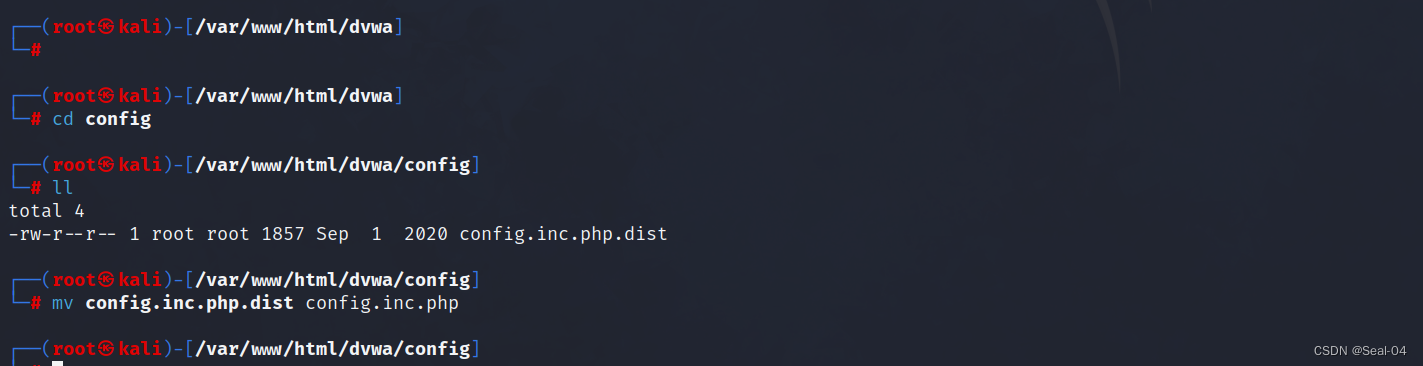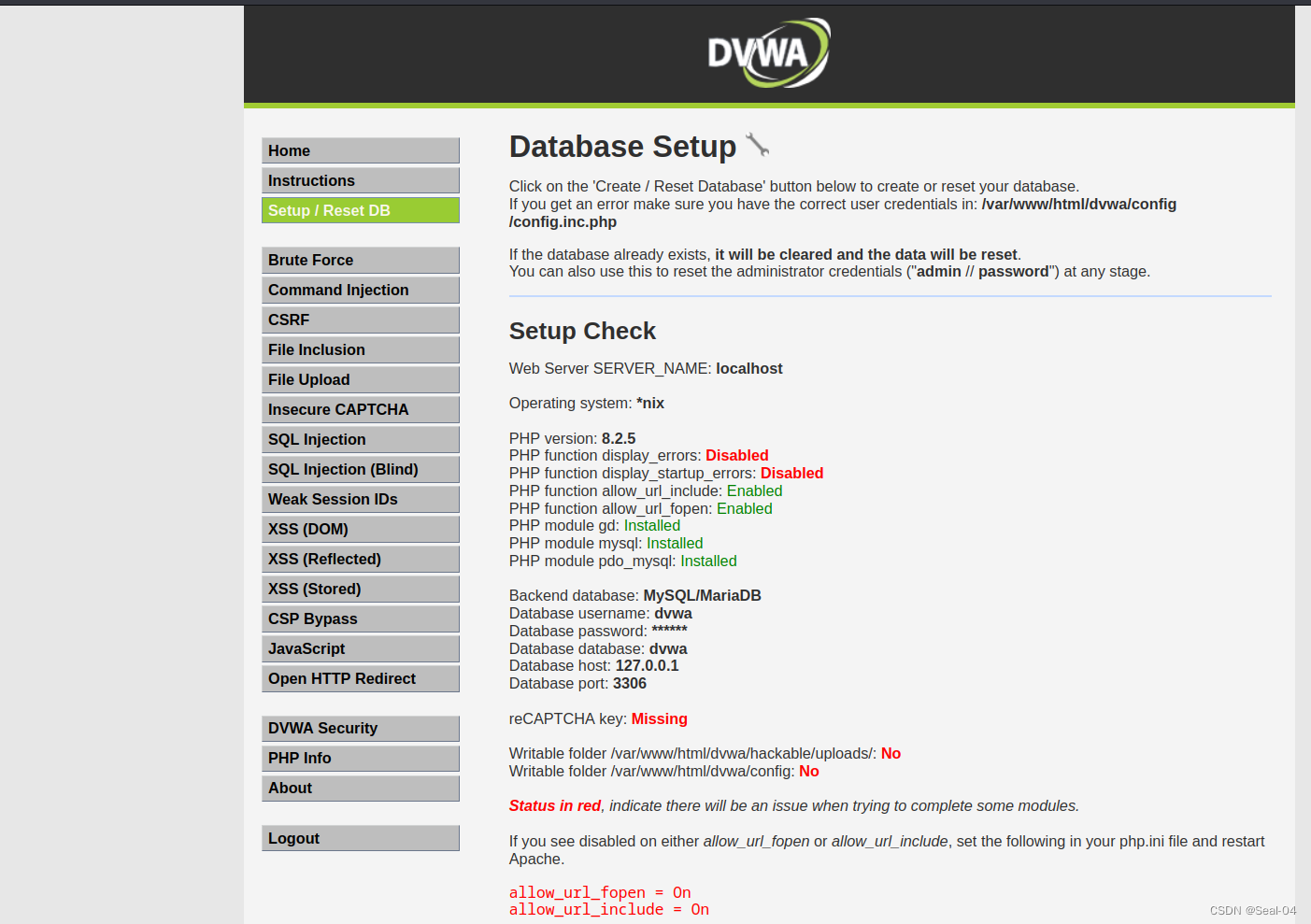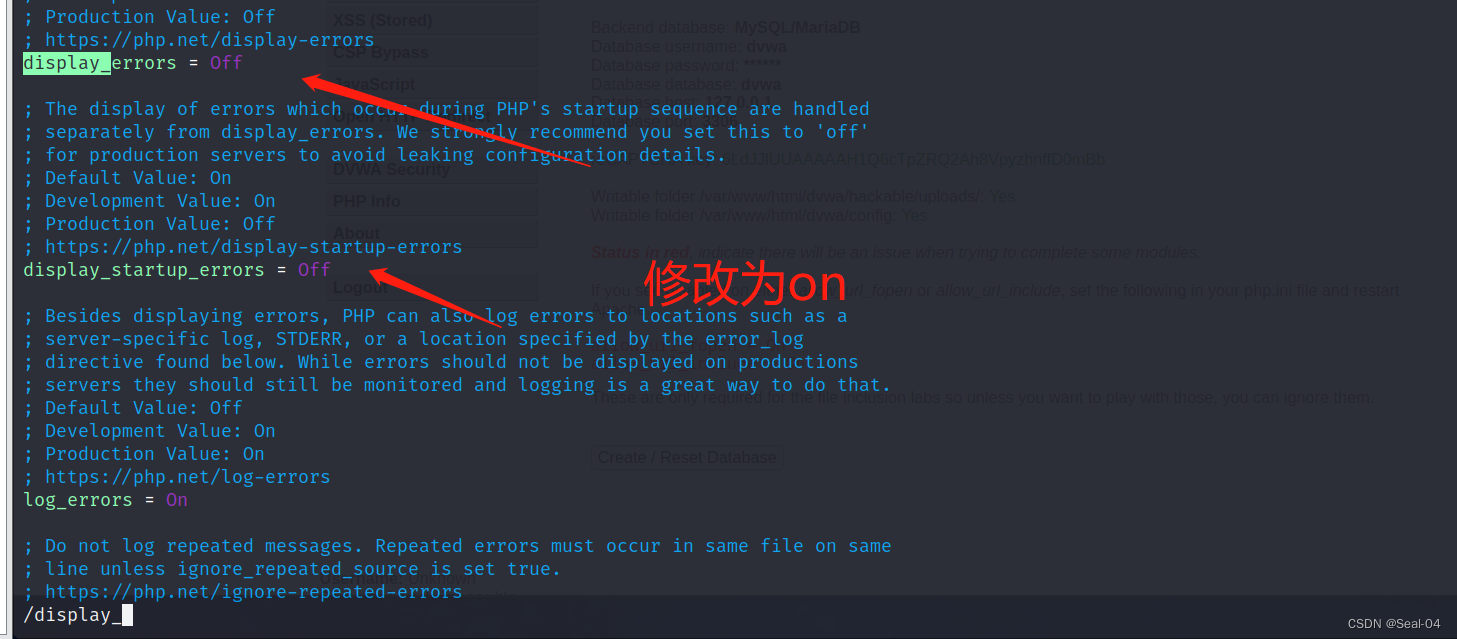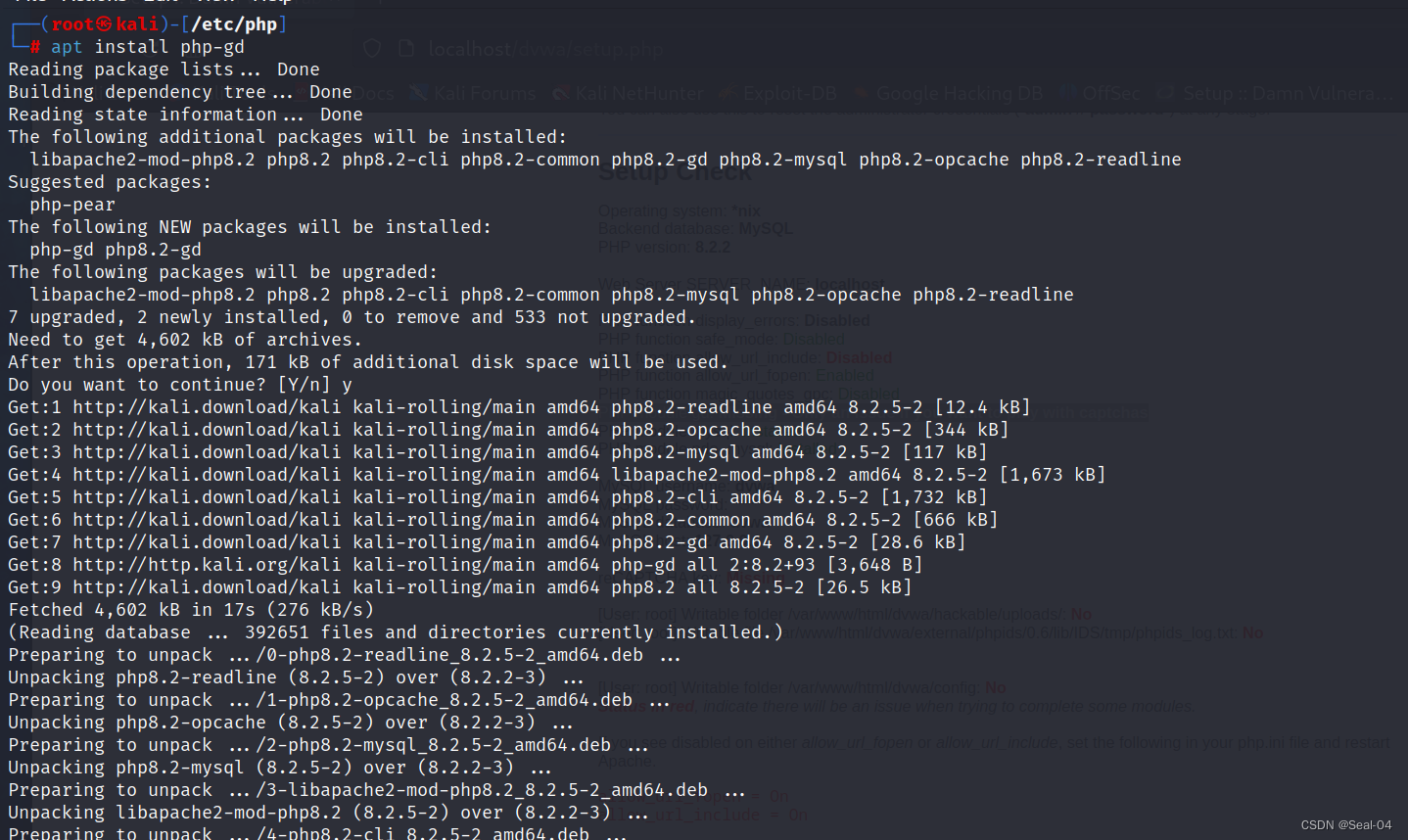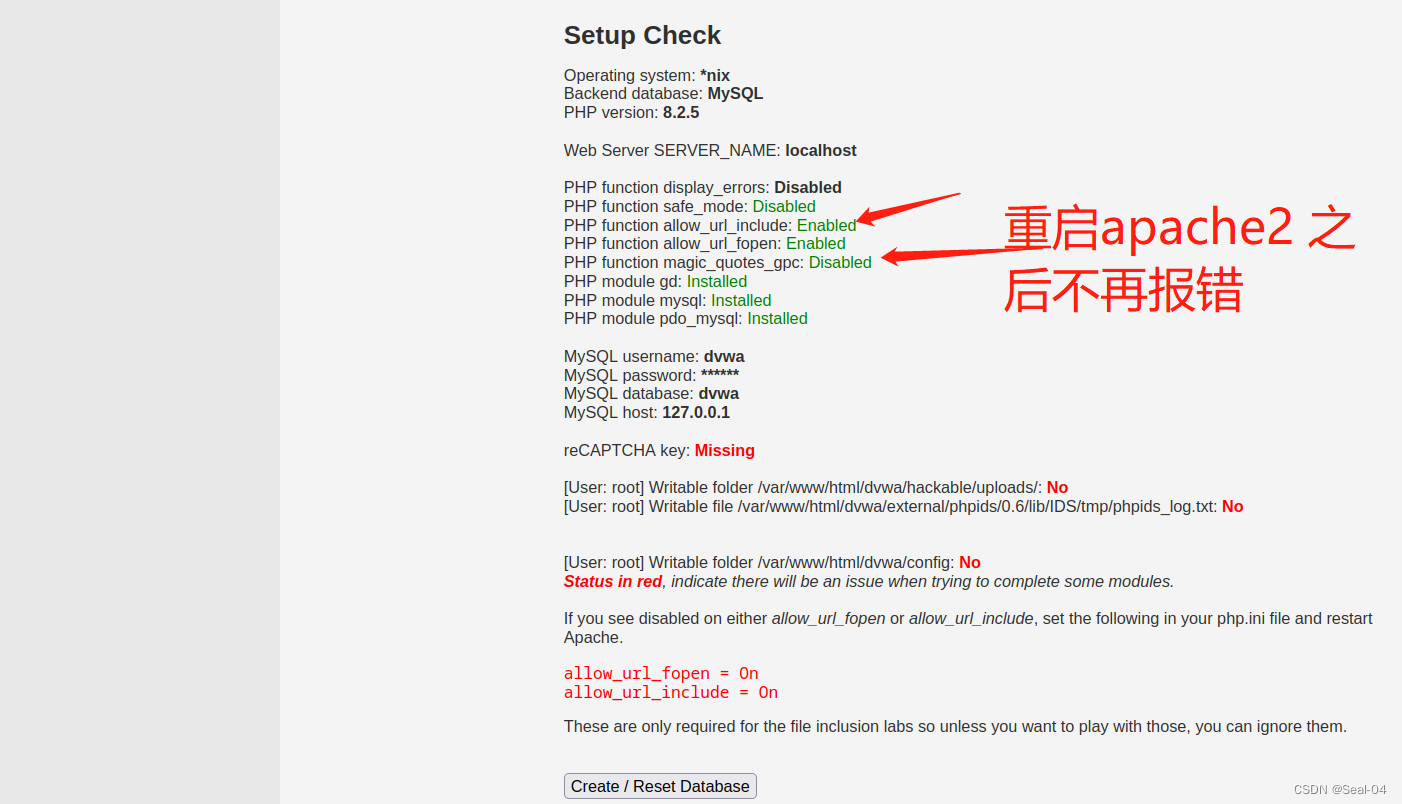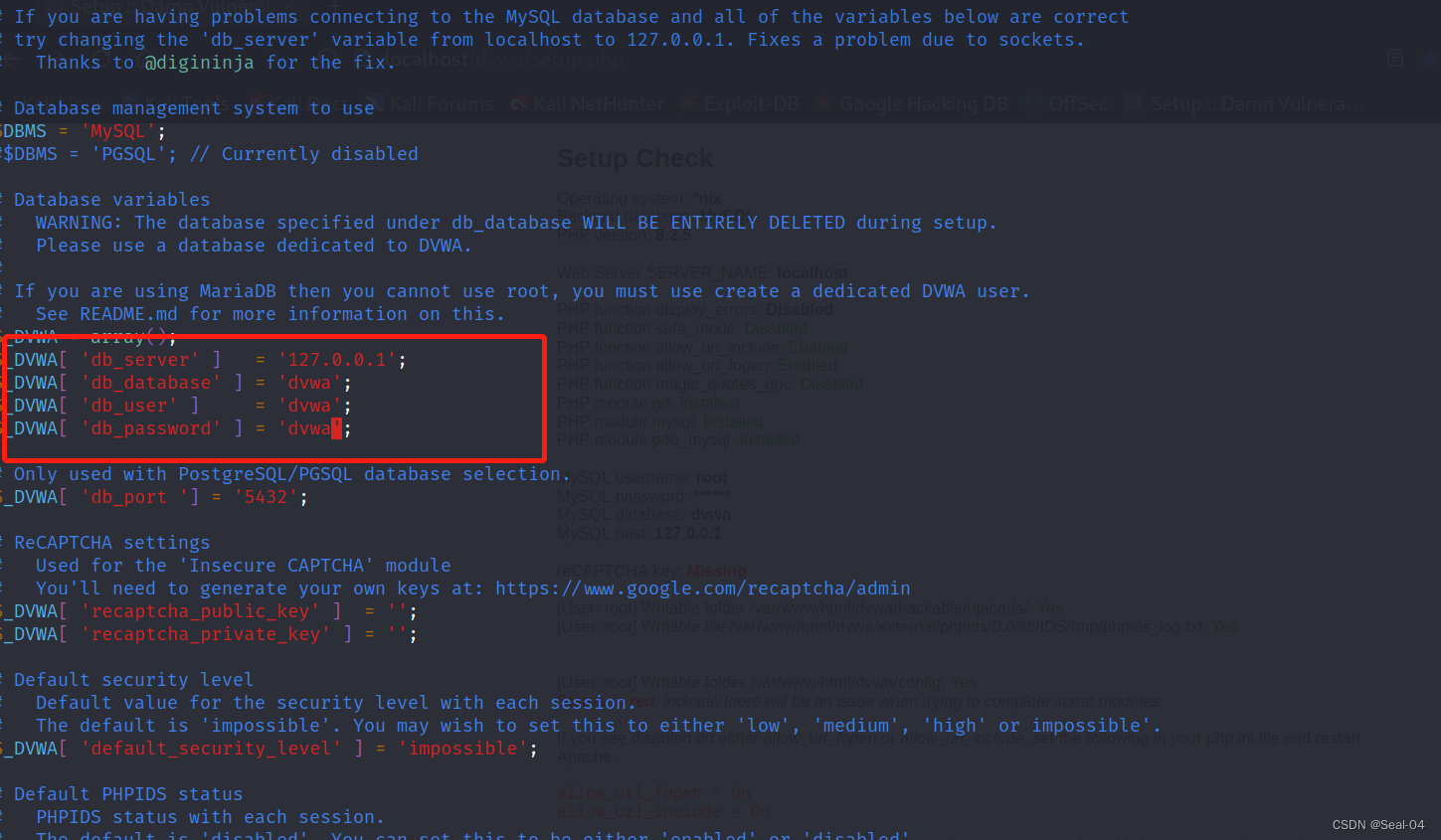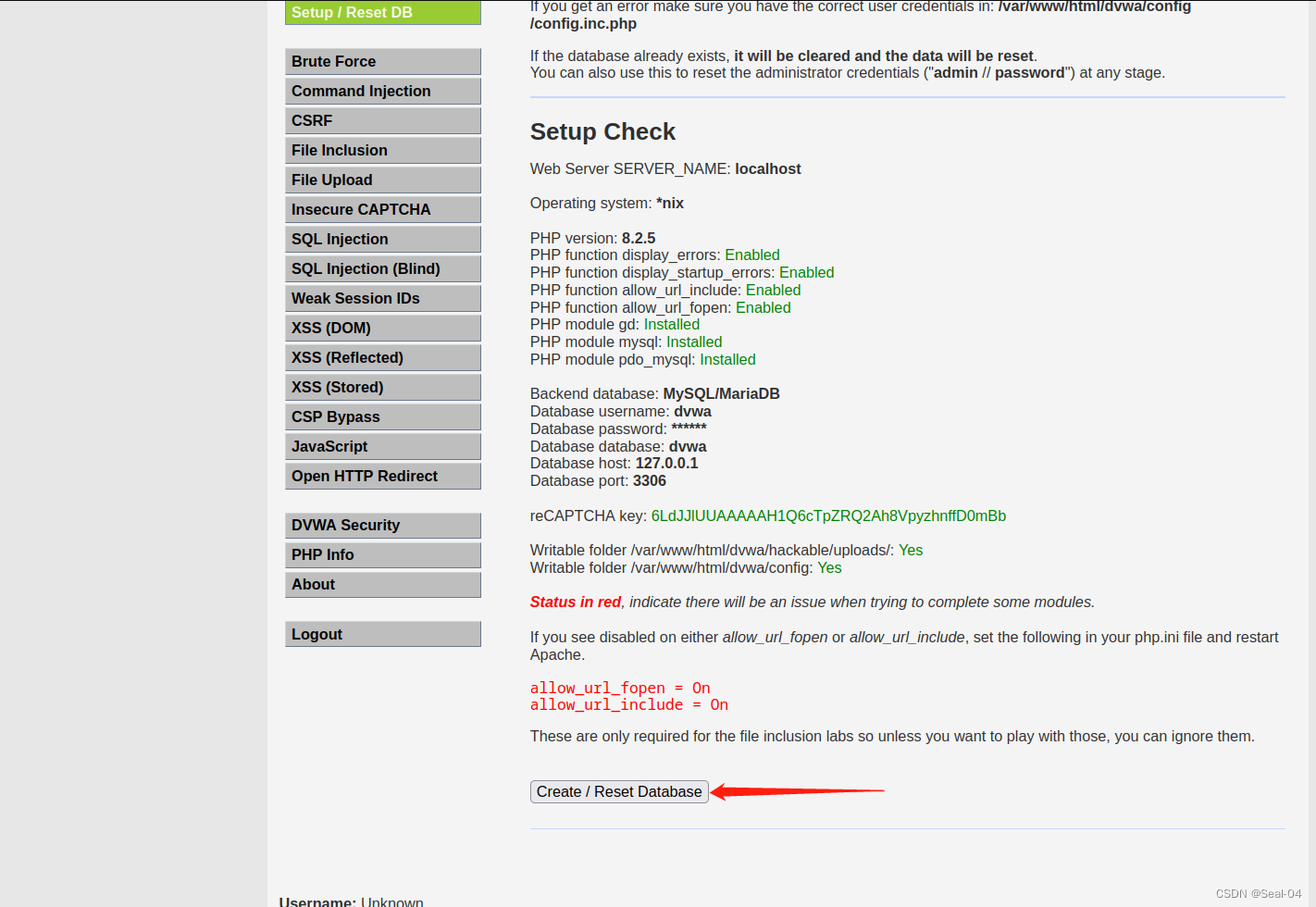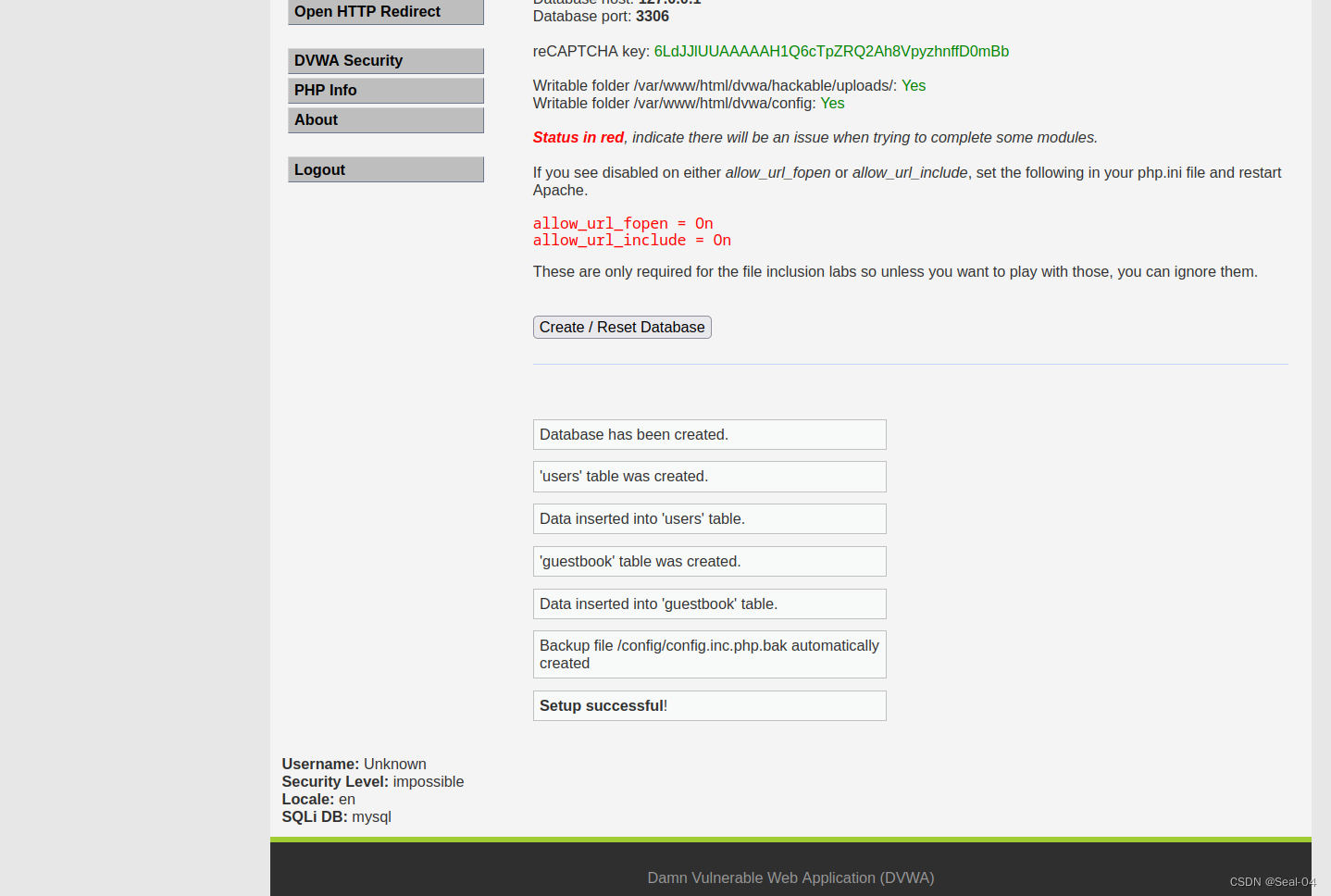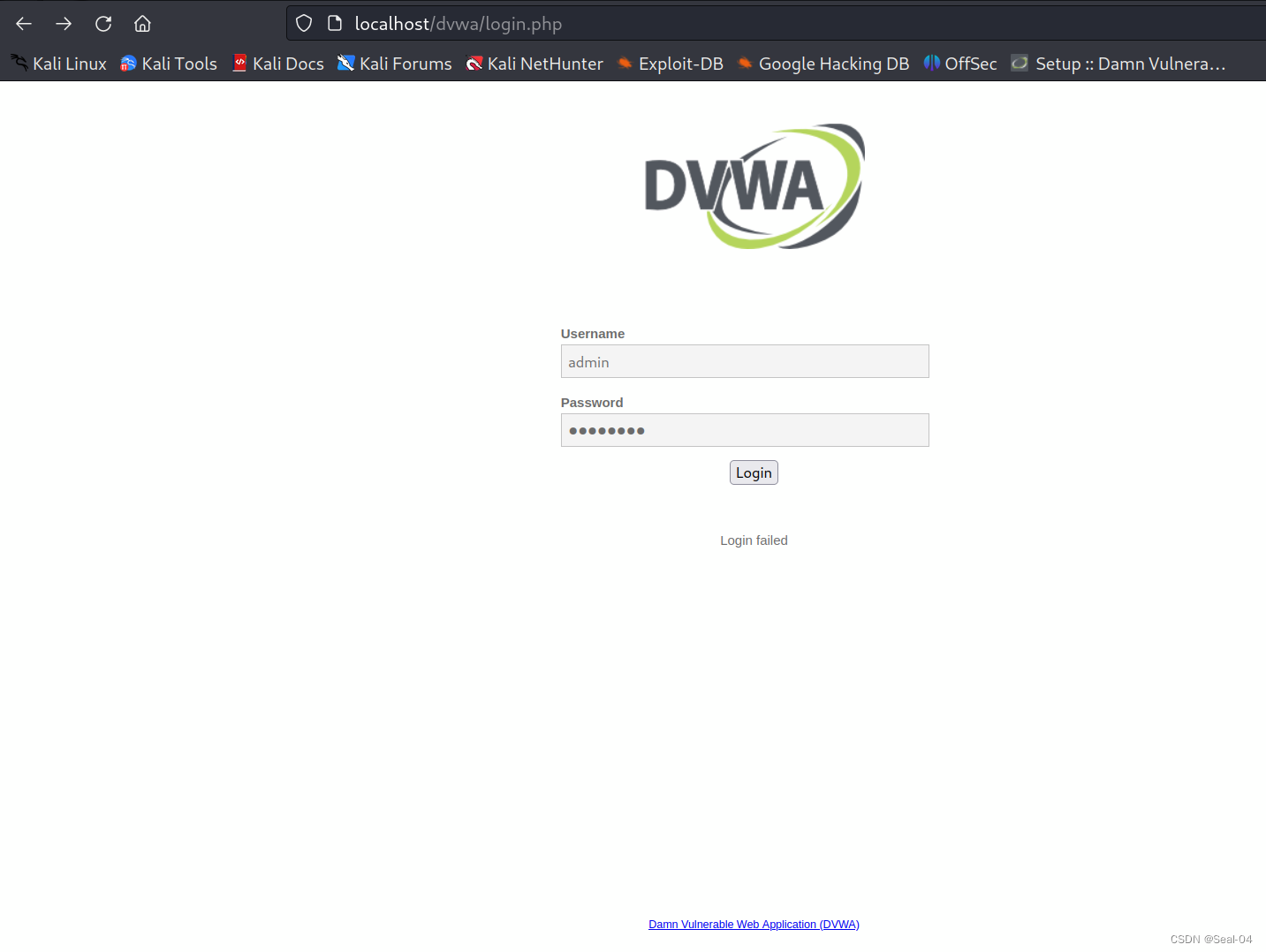| 网络安全 | 您所在的位置:网站首页 › 虚拟机vmware镜像文件 › 网络安全 |
网络安全
|
网络安全-01-VMware安装Kali&部署DVWA
🔻一、Kali简介&下载📗 二、VMware安装Kali📰 2.1 新建虚拟机📰 2.2 开始安装Kali📰 2.3 更换apt源为国内源📰 2.4 启动mysql-这里使用自带的maridb📰 2.5 安装web服务器-apache2 & 启动📰 2.6 LAMP安装DVWA漏洞靶场📜 2.6.1 DVWA上传解压📜 2.6.2 重命名config.inc.php.dist为config.inc.php📜 2.6.3 根据红色报错做相应配置📜 2.6.4 重启apache2 和mysql📜 2.6.5 创建数据库
Kali linux是基于Debian的Linux的发行版,高级渗透测试及安全审核的工具。 kali linux: 1、包含600+渗透测试工具 2、完全免费 3、多语言 Kali linux镜像下载地址: http://old.kali.org/kali-images/ 📗 二、VMware安装Kali 📰 2.1 新建虚拟机
重命名虚拟机名称为Kali,➡下一步
➡➡➡下一步,创建新磁盘
➡下一步,选择Kali镜像文件
➡➡漫长的安装
更新软件列表 ┌──(root㉿kali)-[/home/seal/Desktop] └─# apt-get update
DVWA(Damn Vulnerable Web App)是用PHP+MySQL编写的一个用于常规Web漏洞教学的测试网站,包含了SQL注入、命令执行、文件上传等常见的一些安全漏洞。 📜 2.6.1 DVWA上传解压DVWA下载地址: 链接:https://pan.baidu.com/s/1QT2HXBCMKUxkDpO0sLnf2w 提取码:dvwa ┌──(root㉿kali)-[/home/seal/Desktop] └─# unzip DVWA-master.zip
移动DVWA-master 至 /var/www/html/dvwa ┌──(root㉿kali)-[/home/seal/Desktop] └─# mv DVWA-master /var/www/html/dvwa ┌──(root㉿kali)-[/home/seal/Desktop] └─# cd /var/www/html/dvwa
访问靶场:http://localhost/dvwa/setup.php
PHP function display_errors: Disabled PHP function display_startup_errors: Disabled ┌──(root㉿kali)-[/etc/php] └─# vi /etc/php/8.2/apache2/php.ini
PHP module gd: Missing - Only an issue if you want to play with captchas ┌──(root㉿kali)-[/etc/php] └─# apt install php-gd
修改配置和安装 php-gd之后,重启apache2 t㉿kali)-[/etc/php] └─# service apache2 restart
reCAPTCHA key: Missing public: 6LdJJlUUAAAAAH1Q6cTpZRQ2Ah8VpyzhnffD0mBb private: 6LdJJlUUAAAAAM2a3HrgzLczqdYp4g05EqDs-W4K
更改mysql配置信息,创建dvwa用户和密码,授权 MariaDB [(none)]> create user'dvwa'@'localhost'identified by 'dvwa'; Query OK, 0 rows affected (0.014 sec) MariaDB [(none)]> grant all privileges on *.* to 'dvwa'@'%' identified by 'dvwa'; Query OK, 0 rows affected (0.001 sec) MariaDB [(none)]> flush privileges; Query OK, 0 rows affected (0.001 sec) MariaDB [(none)]>编辑config.inc.php 配置 ┌──(root㉿kali)-[/var/www/html/dvwa/config] └─# vi /var/www/html/dvwa/config/config.inc.php
uploads 文件夹 & config 文件夹赋权——chmod 777 [User: root] Writable folder /var/www/html/dvwa/hackable/uploads/: No ┌──(root㉿kali)-[/var/www/html/dvwa] └─# cd hackable ┌──(root㉿kali)-[/var/www/html/dvwa/hackable] └─# ll total 12 drwxr-xr-x 2 root root 4096 Sep 1 2020 flags drwxr-xr-x 2 root root 4096 Sep 1 2020 uploads drwxr-xr-x 2 root root 4096 Sep 1 2020 users ┌──(root㉿kali)-[/var/www/html/dvwa/hackable] └─# chmod 777 uploads ┌──(root㉿kali)-[/var/www/html/dvwa/hackable] └─#[User: root] Writable folder /var/www/html/dvwa/config: No ┌──(root㉿kali)-[/var/www/html/dvwa] └─# chmod 777 config ┌──(root㉿kali)-[/var/www/html/dvwa] └─# 📜 2.6.4 重启apache2 和mysql ┌──(root㉿kali)-[/var/www/html/dvwa/config] └─# service apache2 restart ┌──(root㉿kali)-[/var/www/html/dvwa/config] └─# systemctl restart mariadb ┌──(root㉿kali)-[/var/www/html/dvwa/config] └─# 📜 2.6.5 创建数据库
DVWA默认登陆的用户名:admin ,默认密码:password
|
【本文地址】
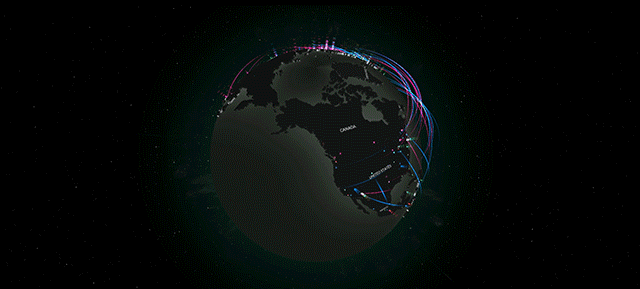
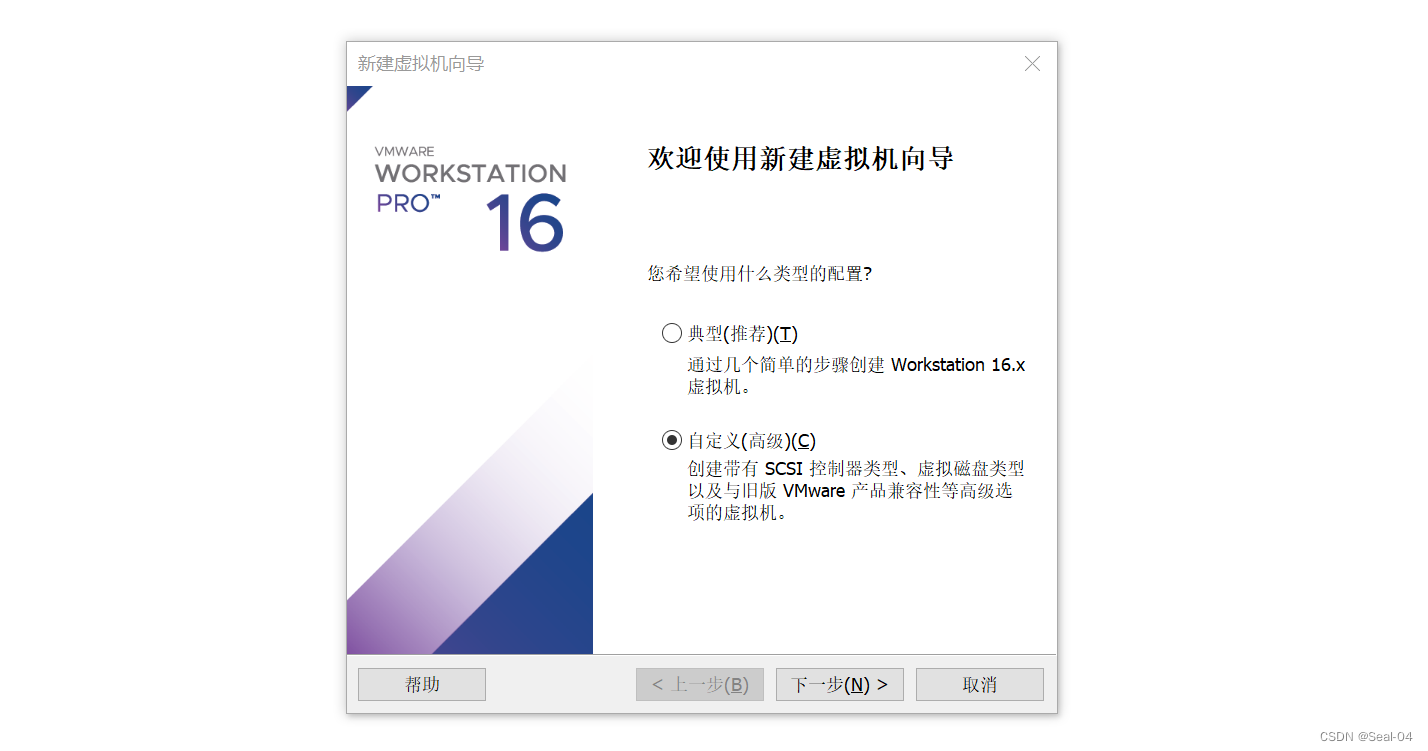 选择稍后安装操作系统,➡下一步
选择稍后安装操作系统,➡下一步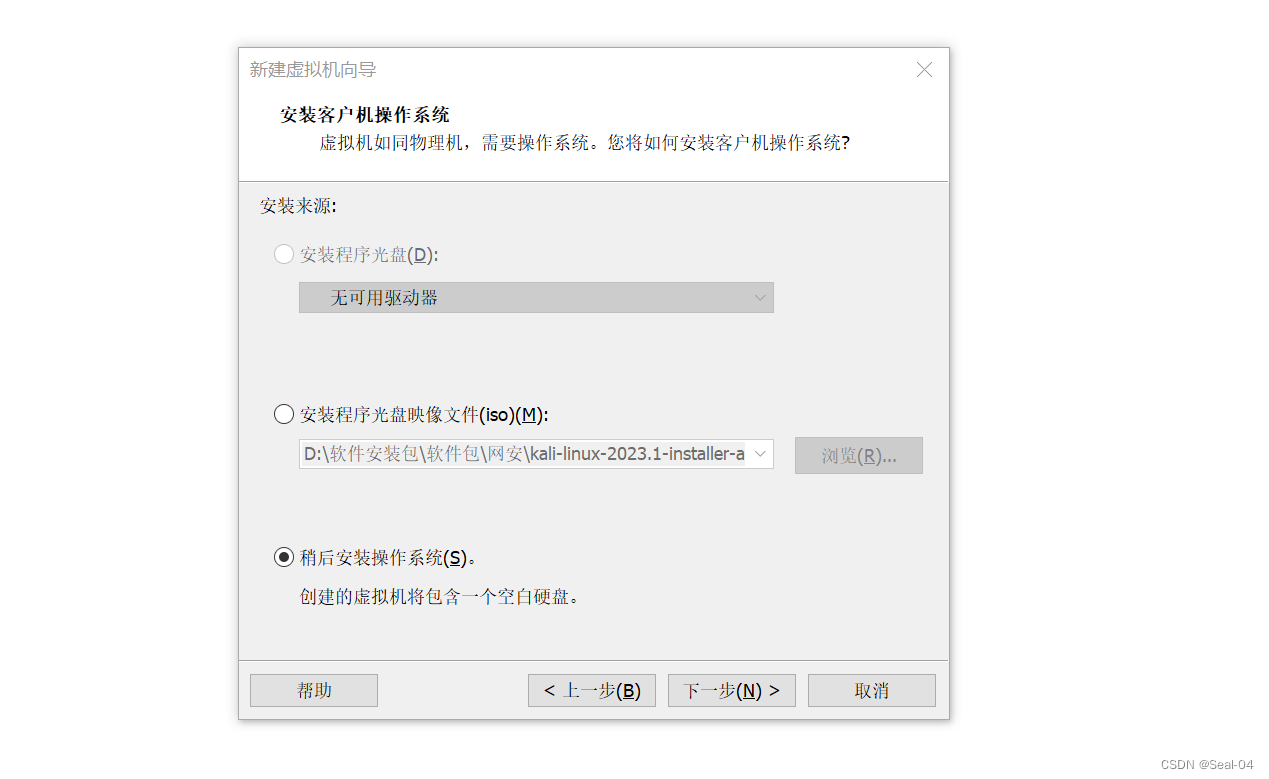 选择Linux, Debian 10.X 64位,➡下一步
选择Linux, Debian 10.X 64位,➡下一步 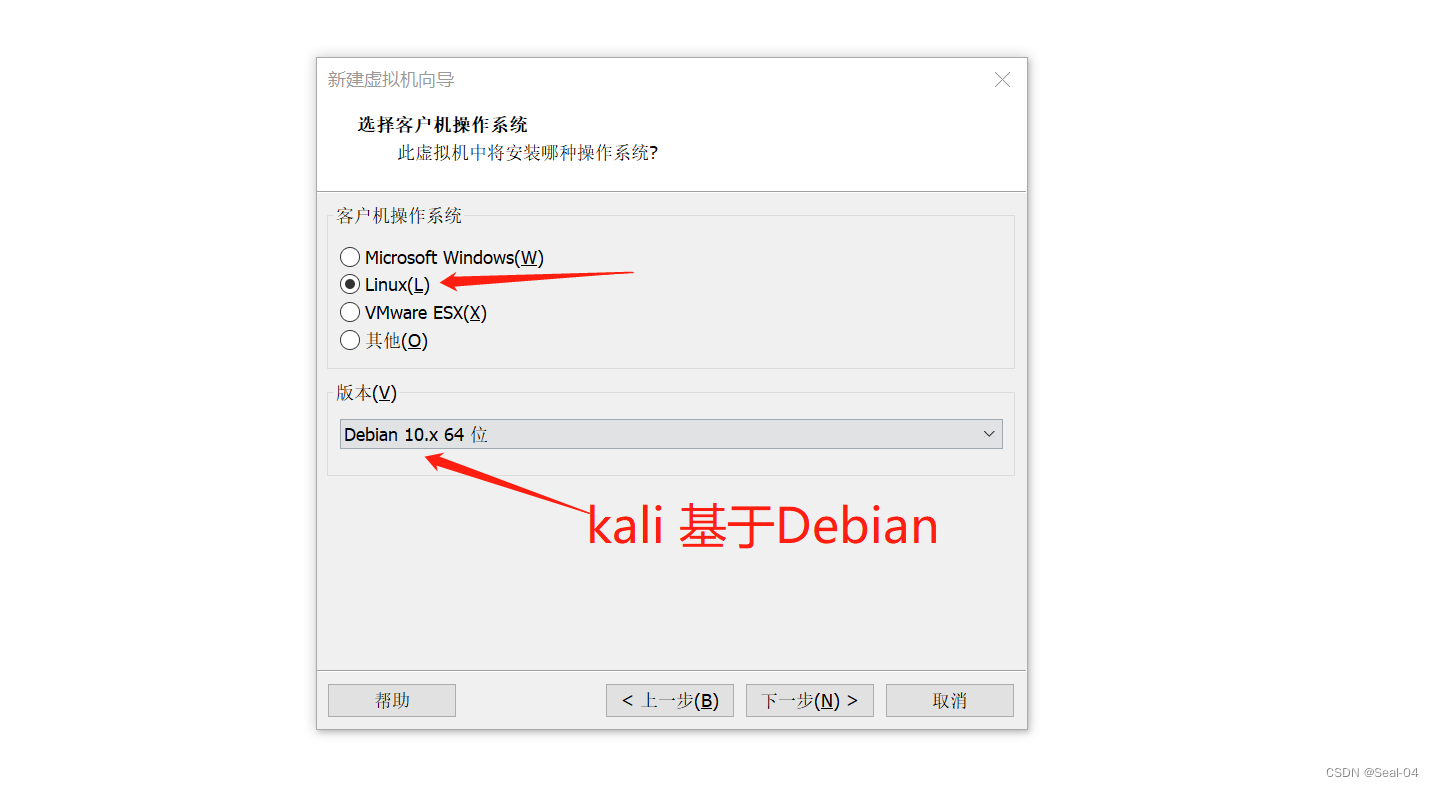
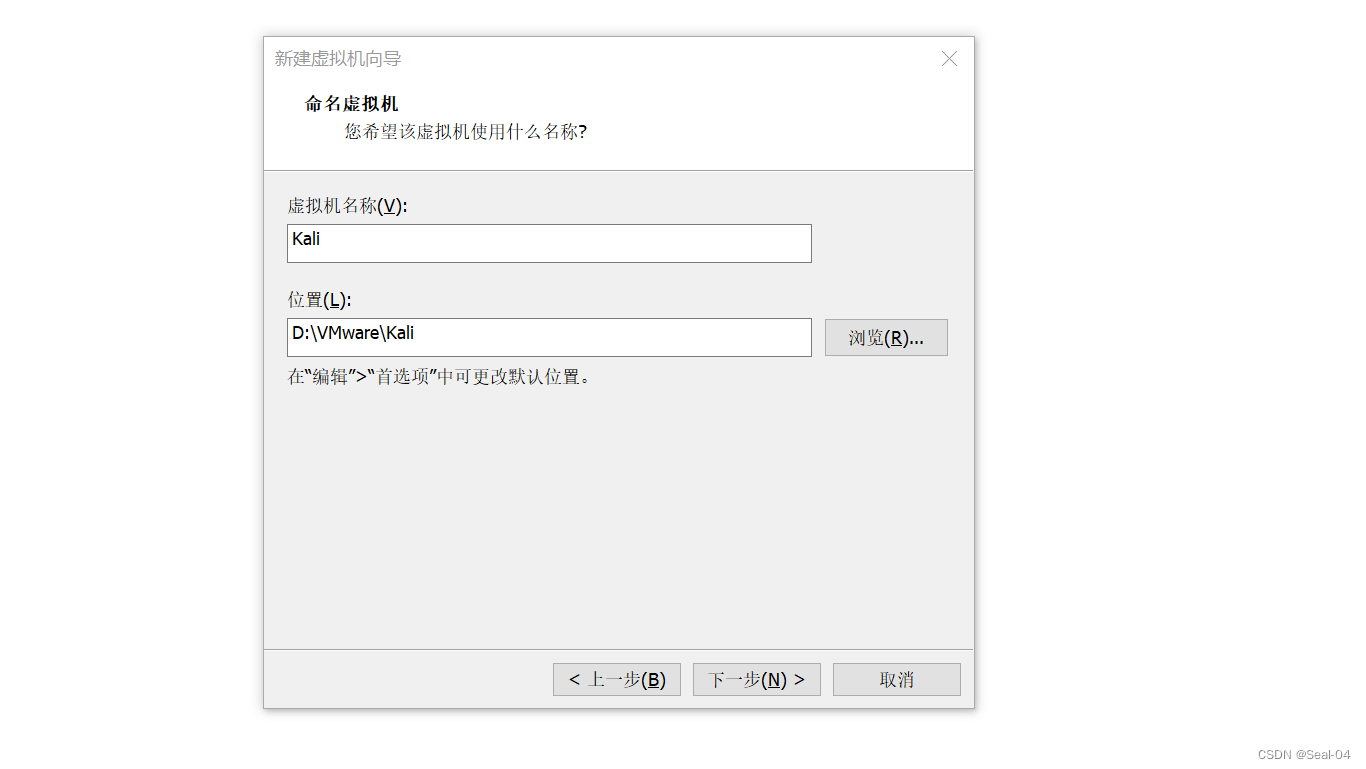 处理器配置,根据个人需求,➡下一步
处理器配置,根据个人需求,➡下一步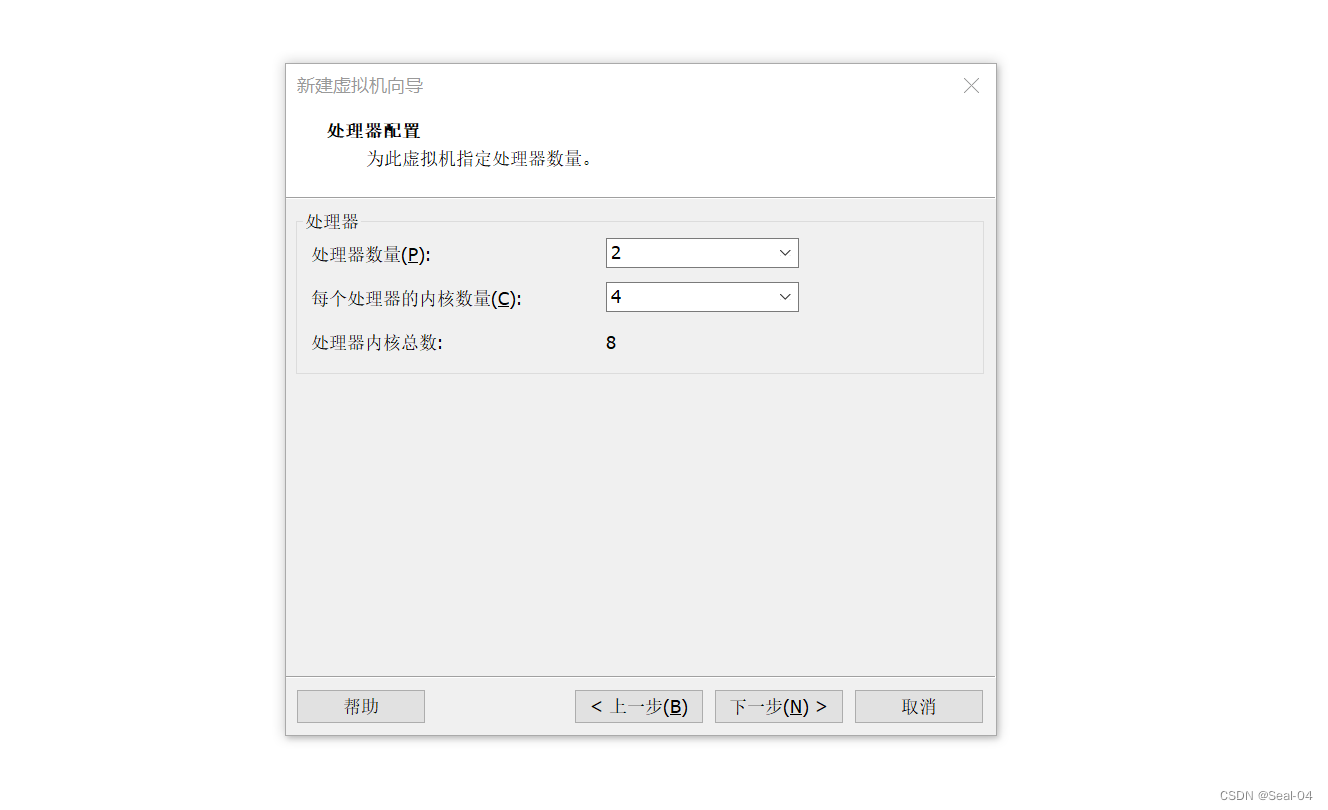
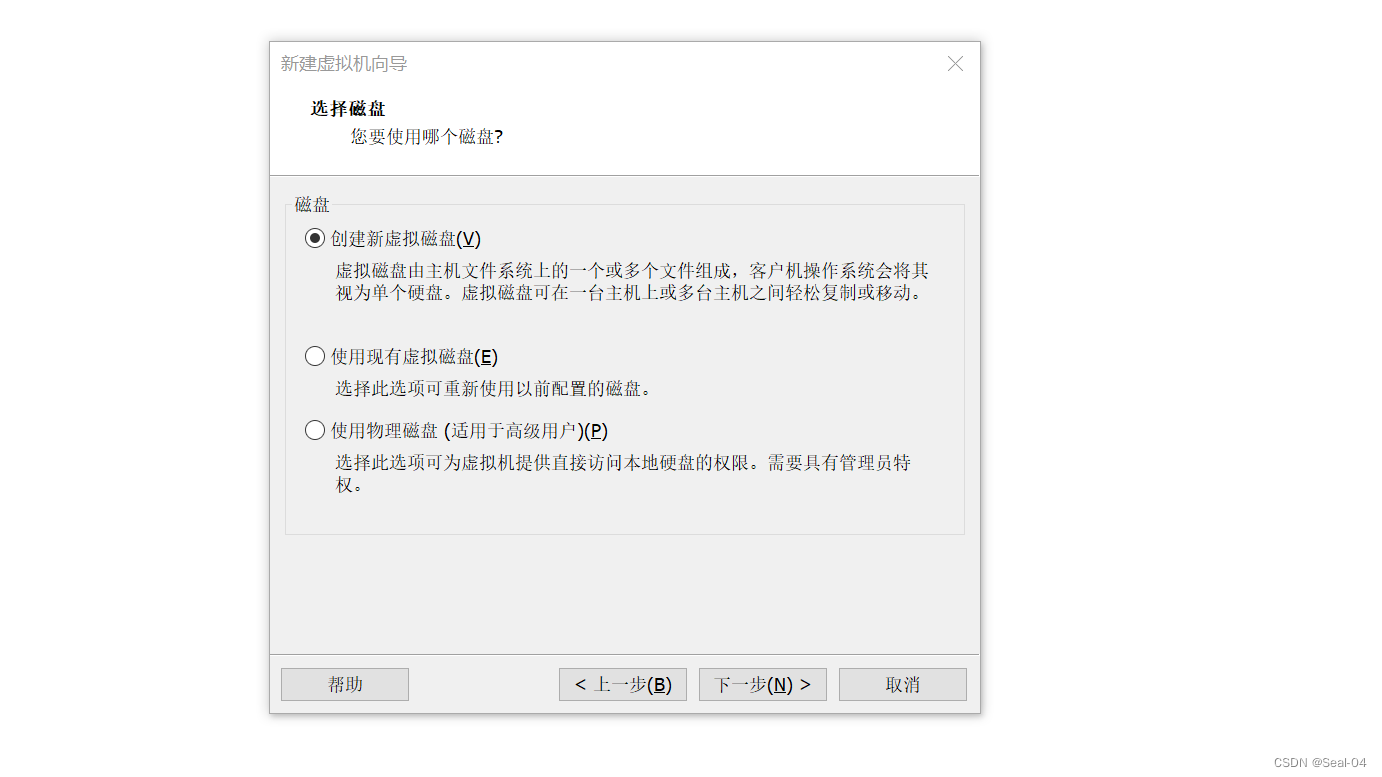 将虚拟磁盘存储为单个文件,➡下一步
将虚拟磁盘存储为单个文件,➡下一步 ➡➡下一步,完成创建
➡➡下一步,完成创建 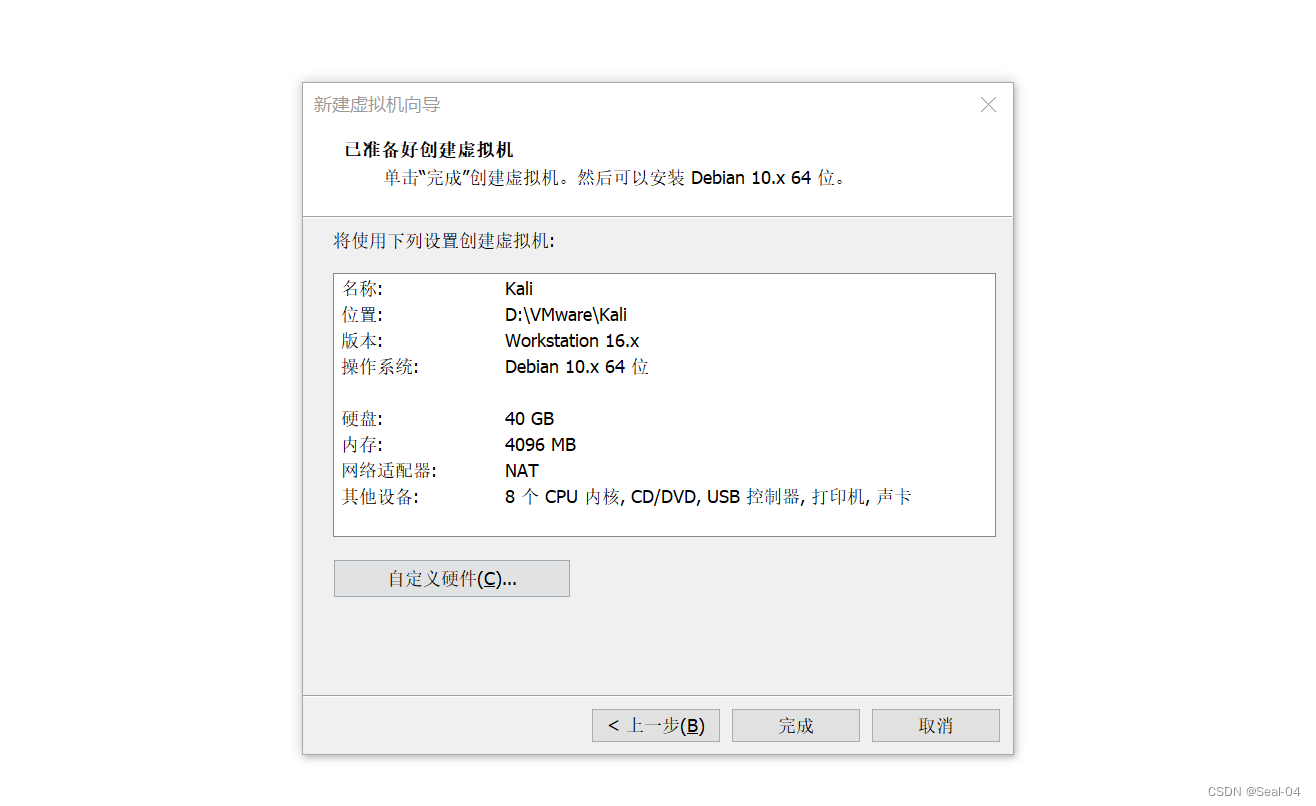 ➡下一步,编辑虚拟机设置
➡下一步,编辑虚拟机设置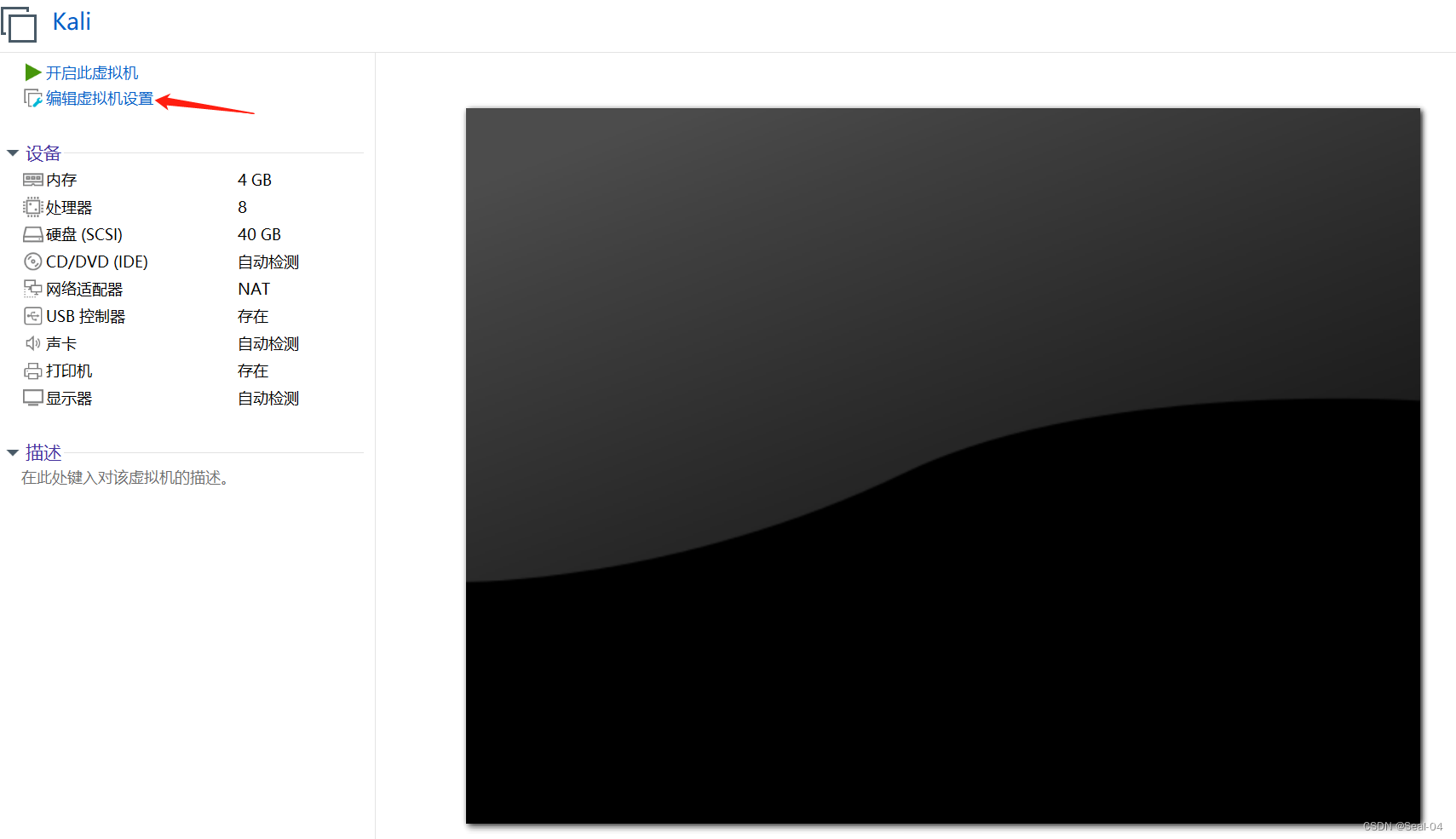
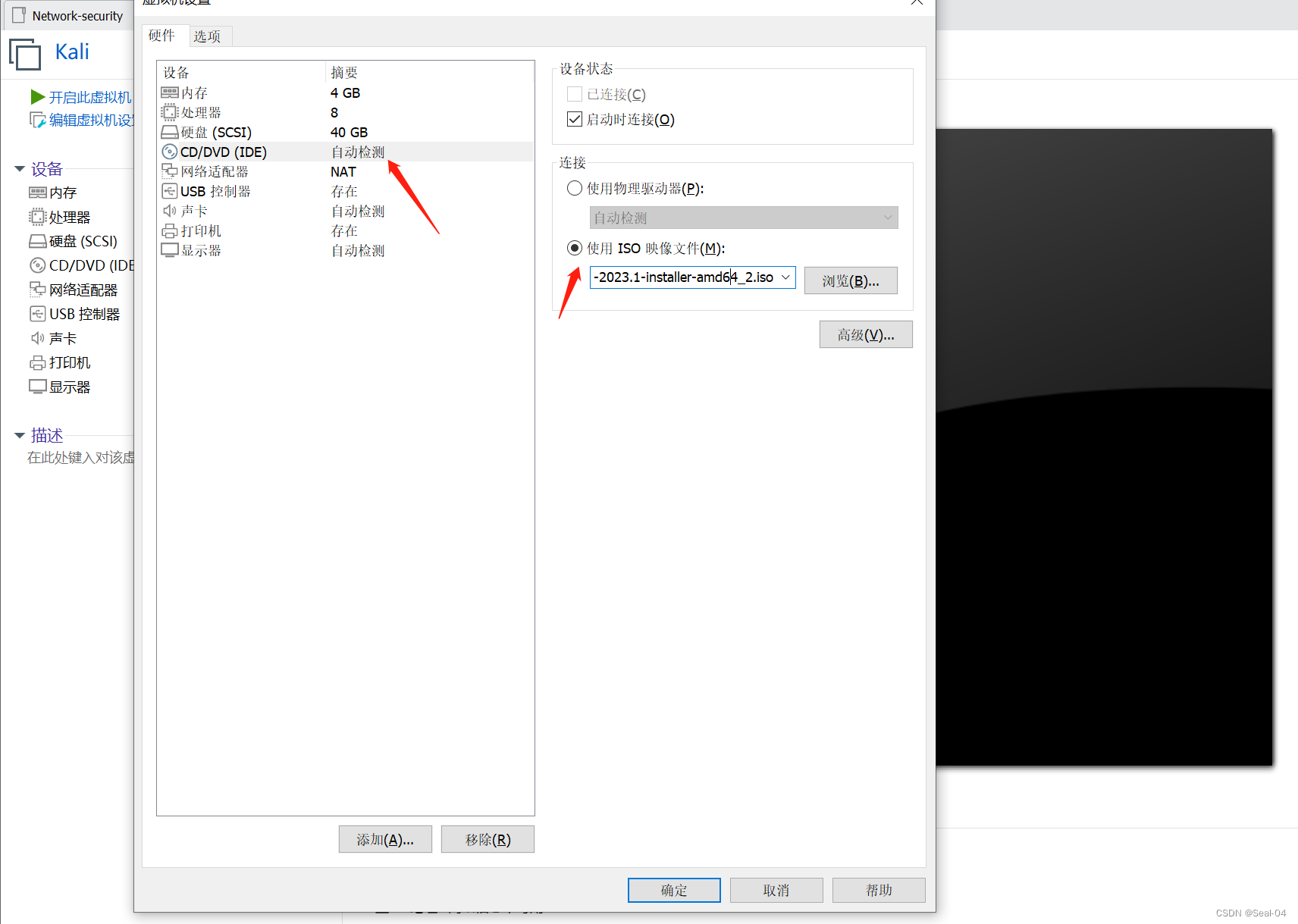
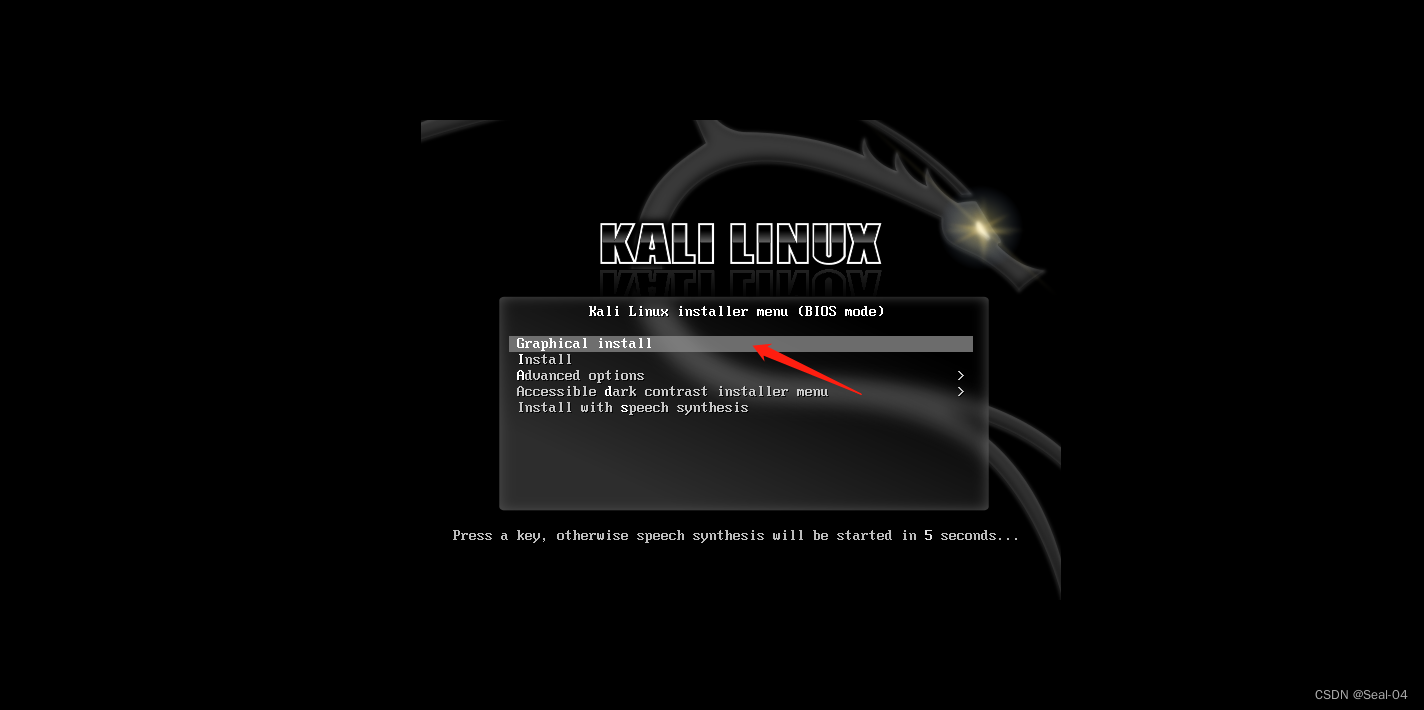
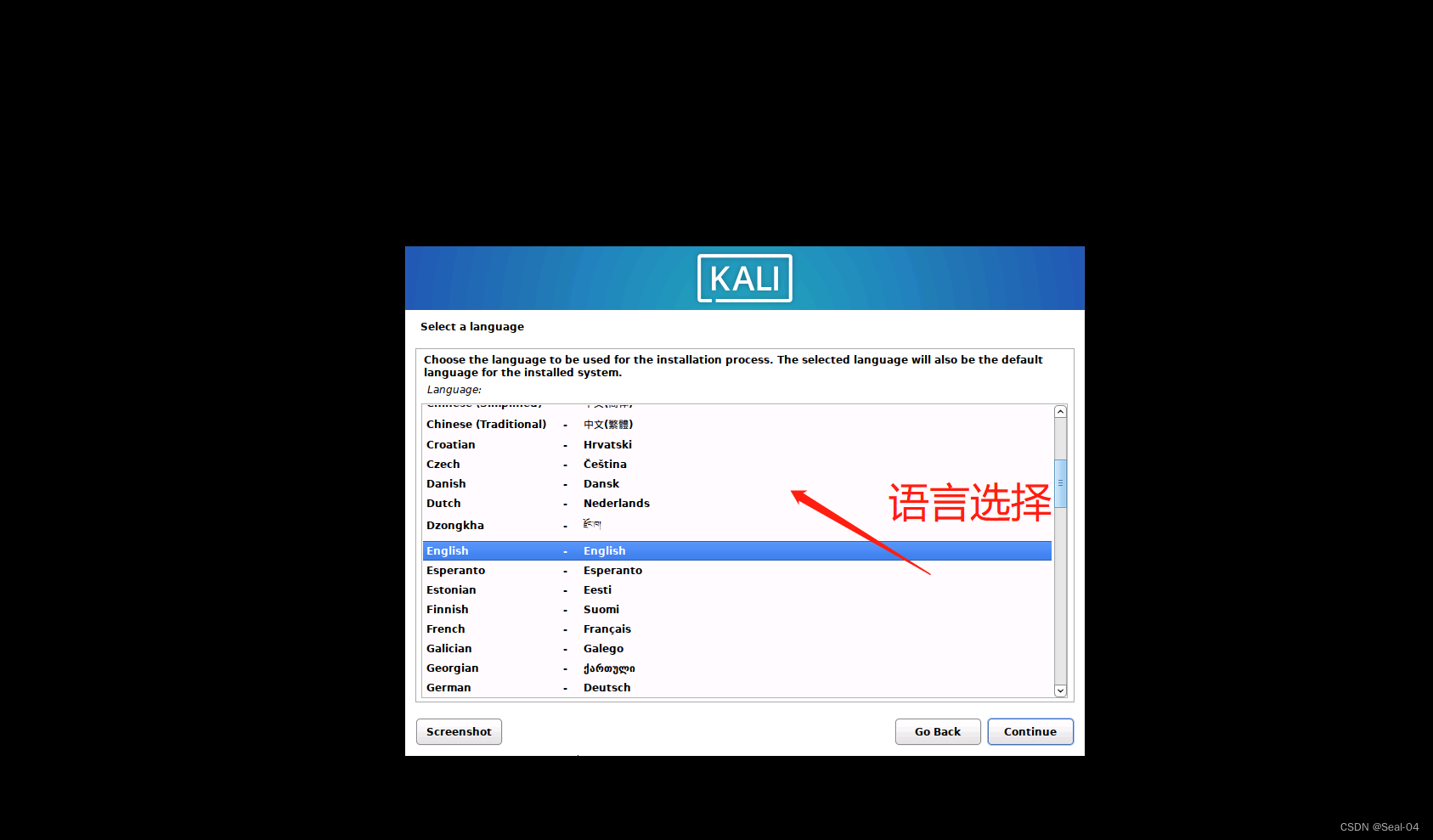 ➡➡continue,至如下页面
➡➡continue,至如下页面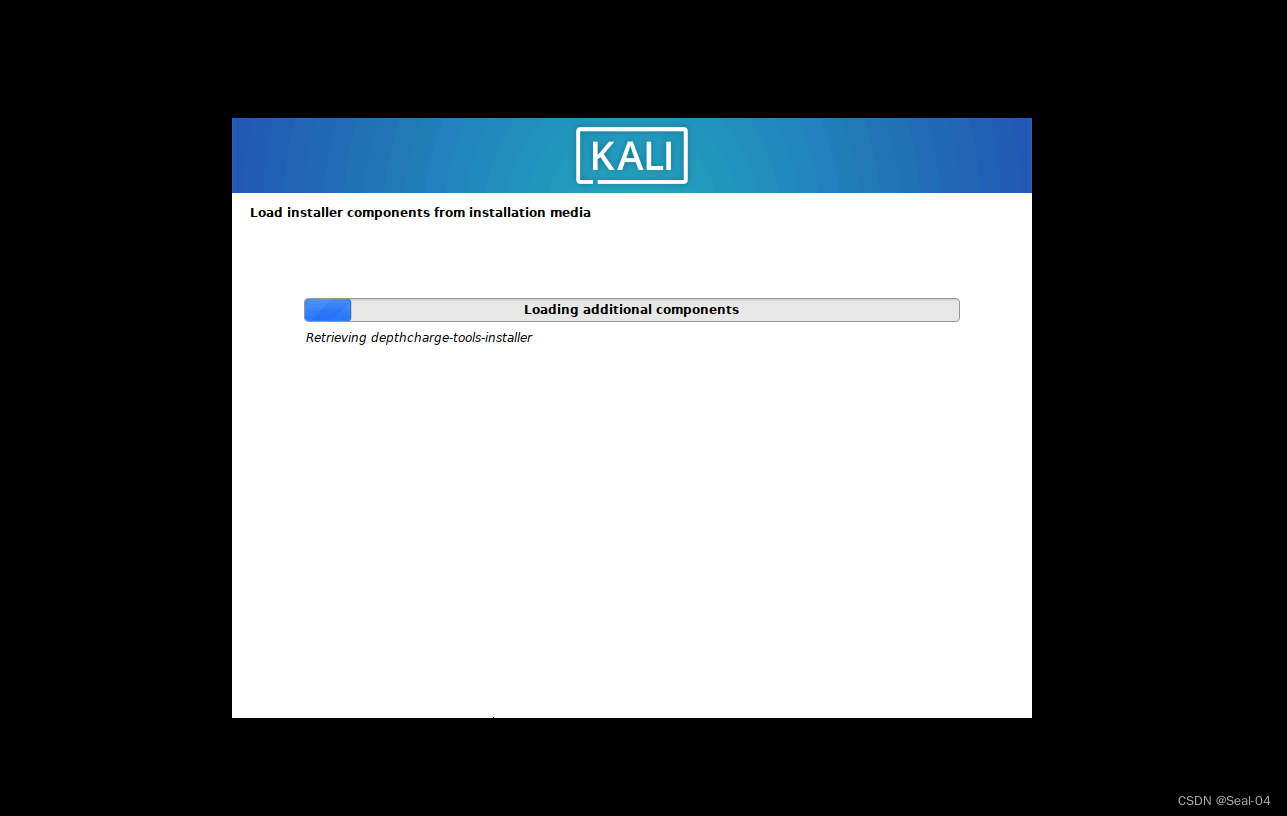 ➡➡网络主机名
➡➡网络主机名 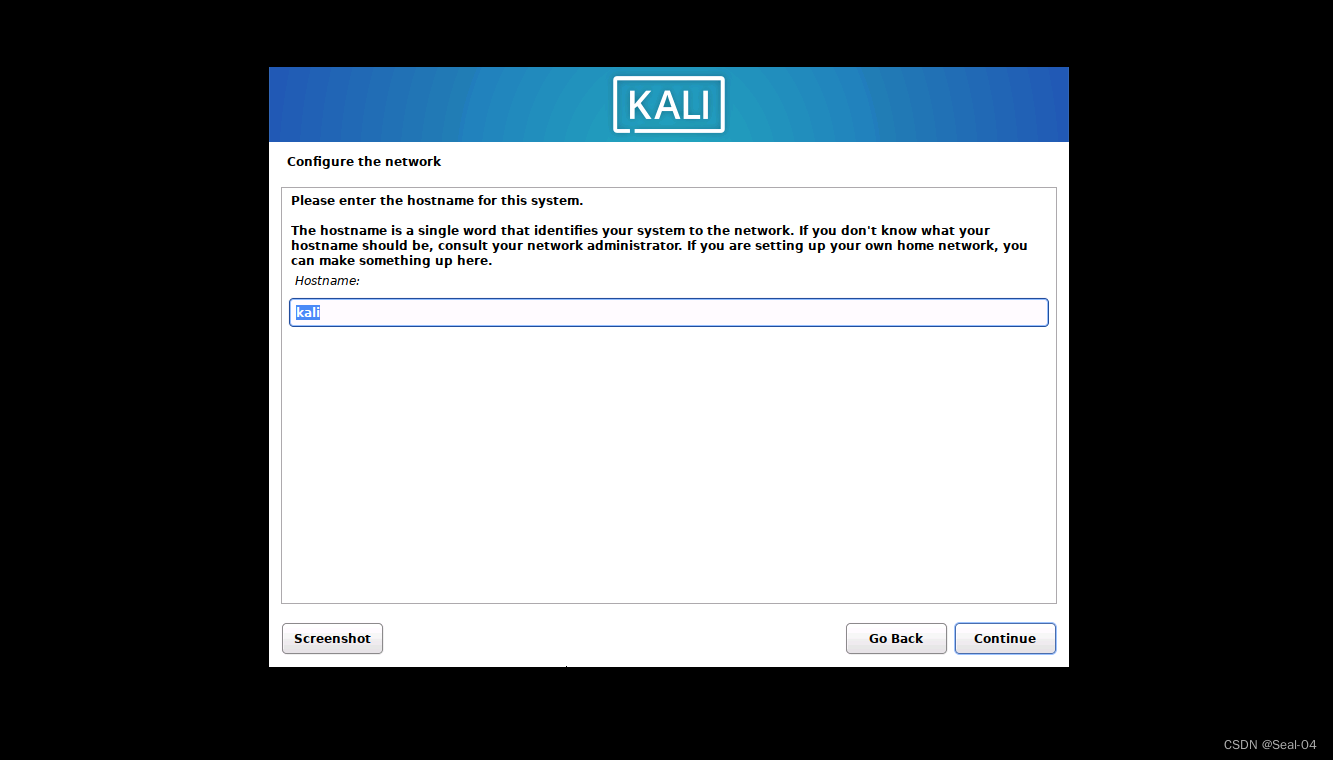 ➡➡配置用户&密码
➡➡配置用户&密码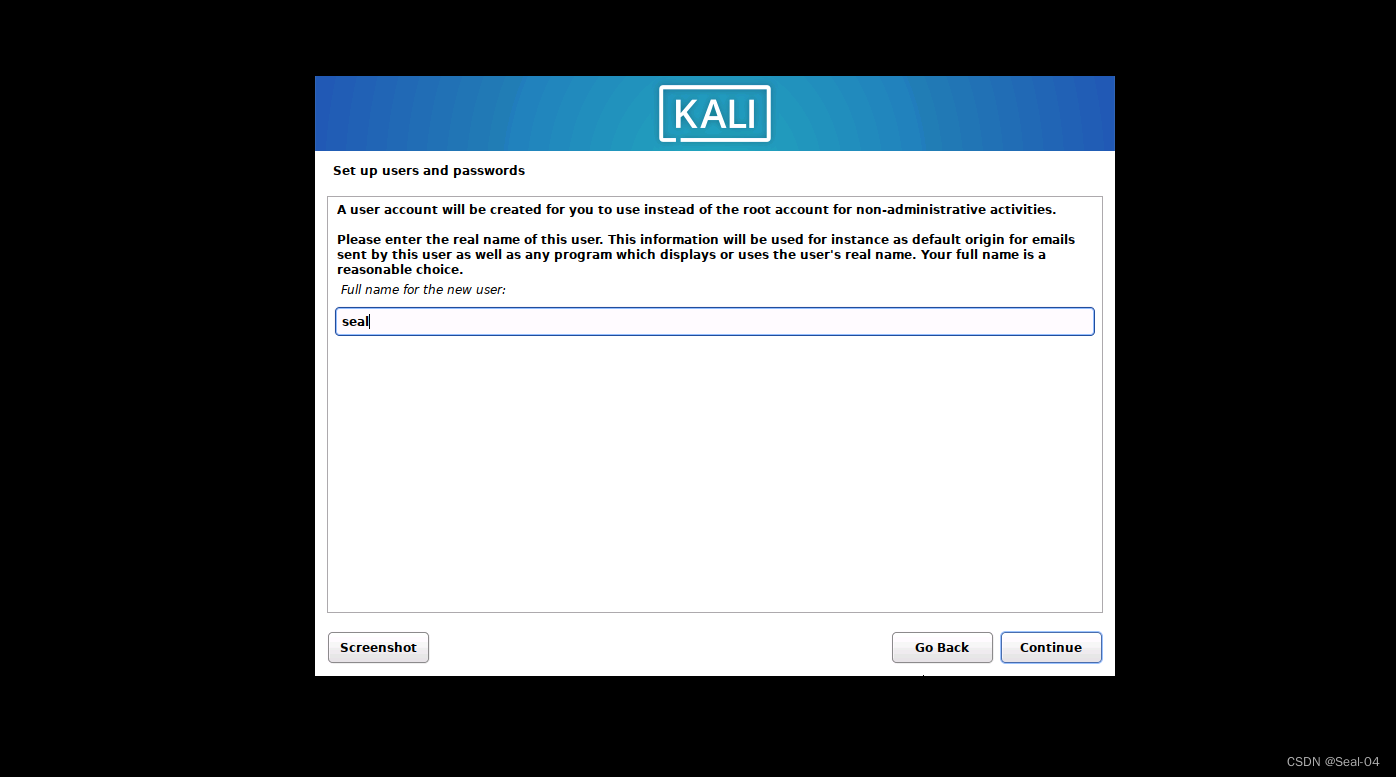
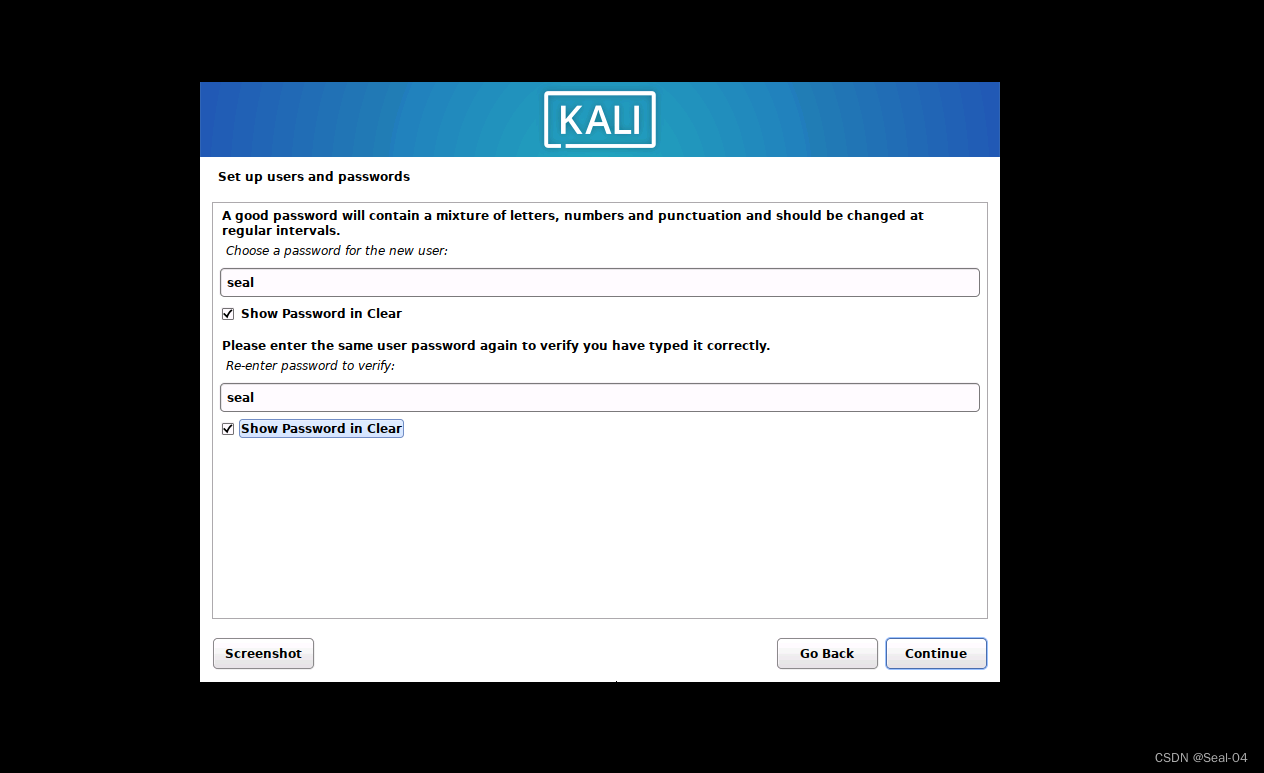 ➡➡磁盘分区
➡➡磁盘分区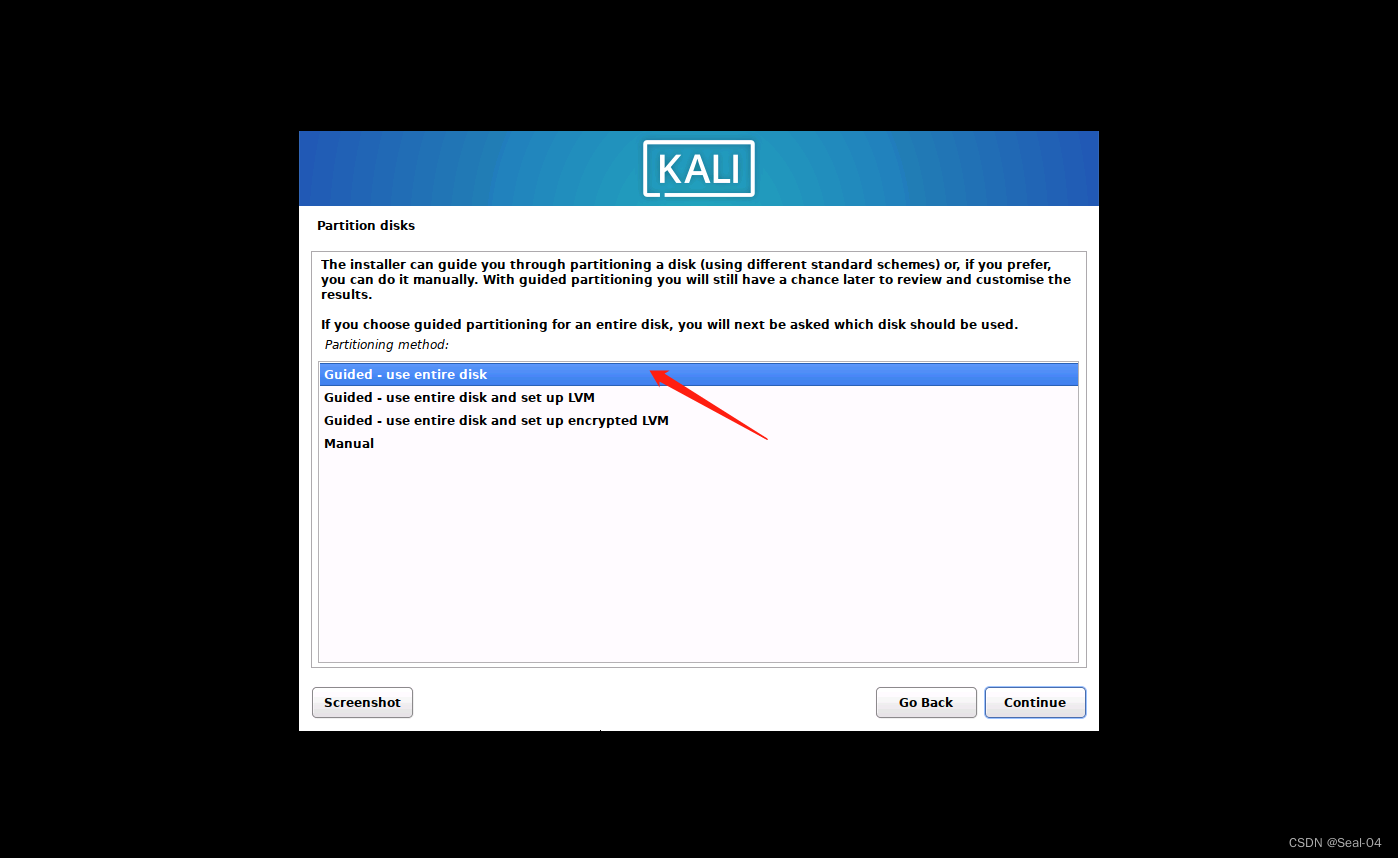
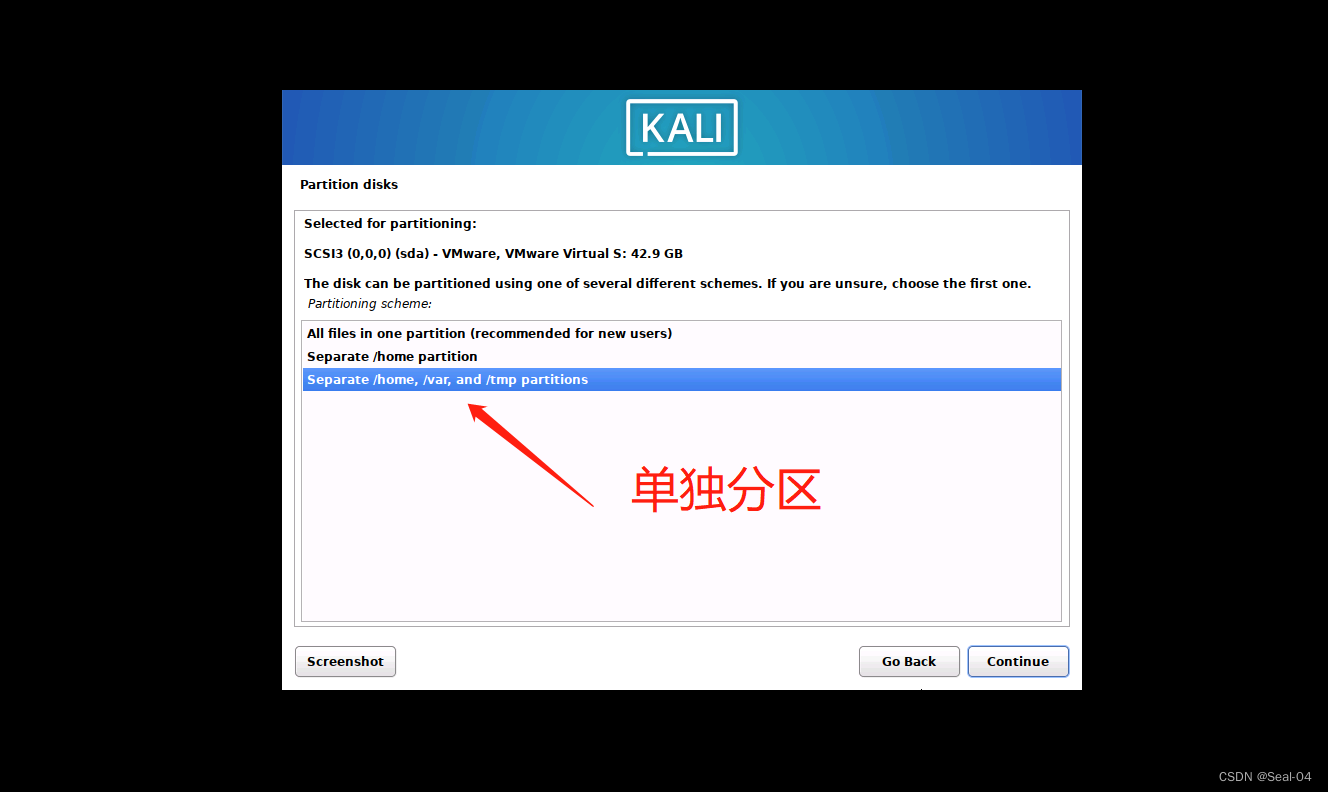
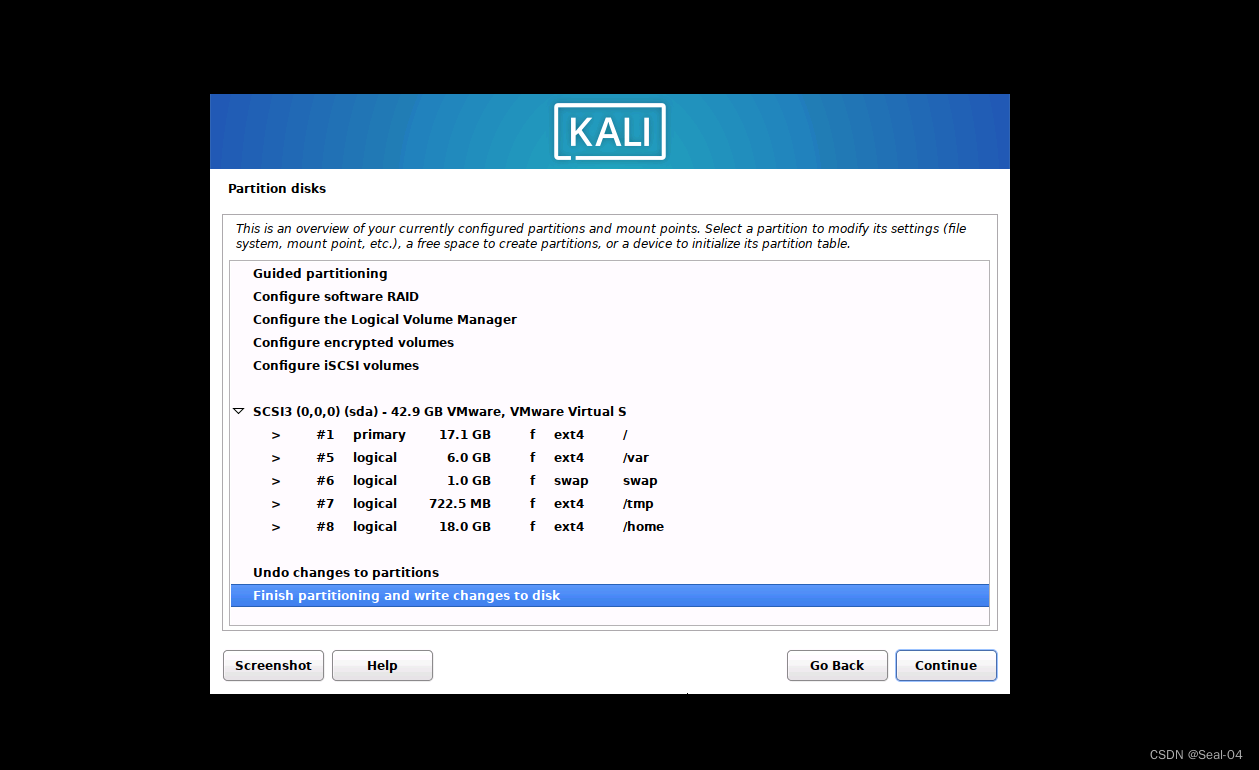 ➡➡软件选择
➡➡软件选择